Bagaimana untuk Berdagang di HFM untuk Pemula

Cara Daftar Akaun di HFM
Cara Mendaftar Akaun HFM
Proses membuka akaun di Hot Forex adalah mudah. Lawati laman web Hot Forex.com atau klik di sini .
- Akaun demo membolehkan anda berdagang tanpa risiko dengan memberikan anda akses kepada platform dagangan HFM MT4 dan MT5, dan dana demo tanpa had.
- Akaun langsung membolehkan anda membuka akaun dengan wang sebenar untuk mula berdagang dengan segera. Anda hanya pilih jenis akaun yang paling sesuai dengan anda, lengkapkan pendaftaran dalam talian, serahkan dokumen anda dan anda bersedia untuk pergi. Kami menasihati anda untuk membaca pendedahan risiko, perjanjian pelanggan dan terma perniagaan sebelum anda mula berdagang.
Dalam kedua-dua kes, kawasan myHF akan dibuka. Kawasan MyHF ialah kawasan pelanggan anda dari mana anda boleh mengurus akaun demo anda, akaun langsung anda dan kewangan anda.
Pertama, Anda perlu melalui prosedur pendaftaran dan mendapatkan kawasan peribadi. Masukkan e-mel anda yang sah, nama penuh dan maklumat yang diperlukan seperti di bawah. Pastikan anda menyemak bahawa data adalah betul; ia akan diperlukan untuk pengesahan dan proses pengeluaran yang lancar. Kemudian tekan pada butang “Daftar”.
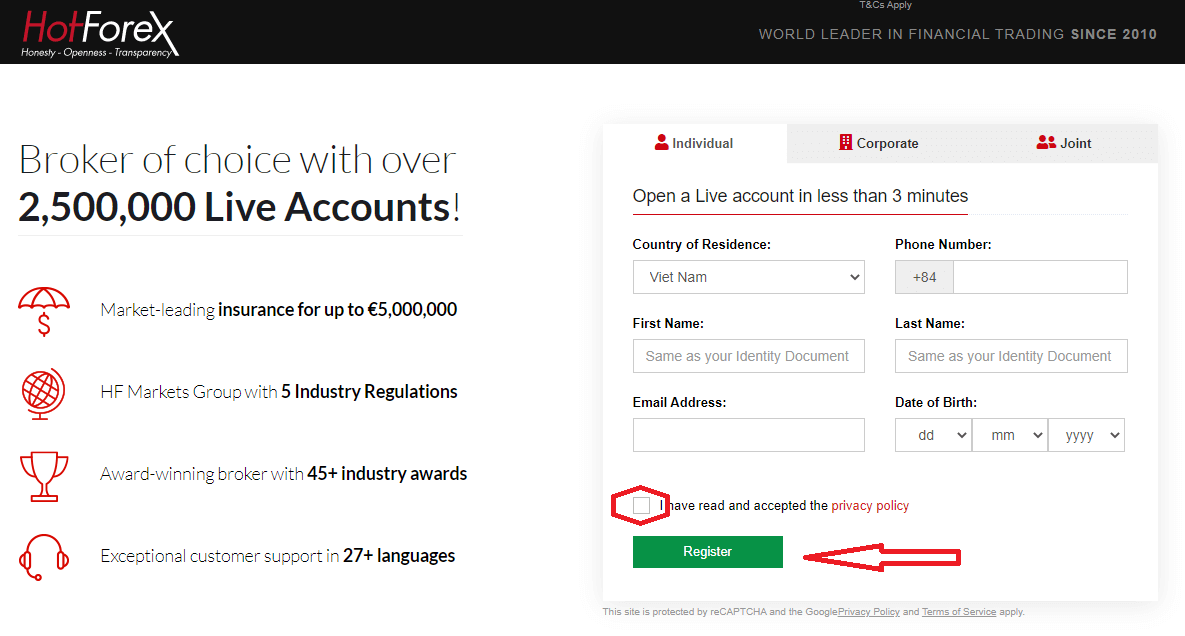
Pendaftaran berjaya, pautan pengesahan e-mel akan dihantar ke alamat e-mel anda.
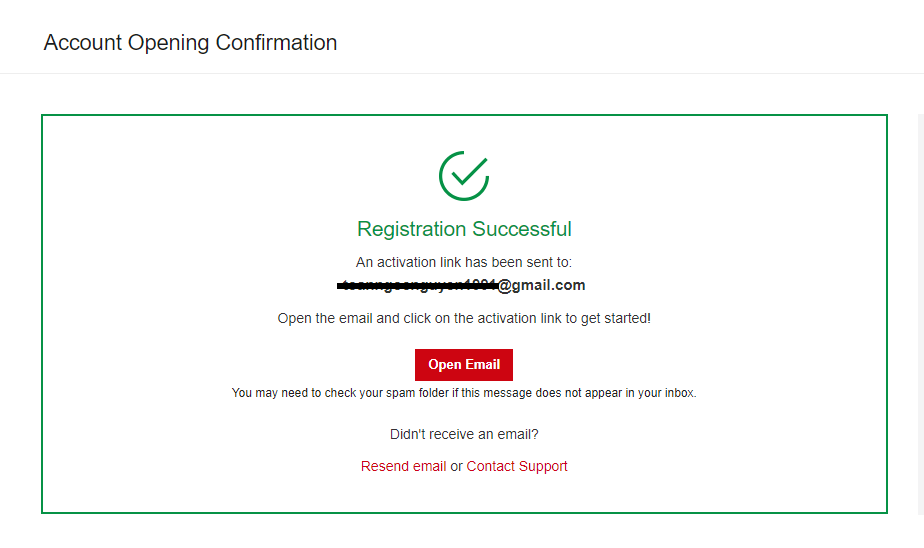
Tekan "Aktifkan Akaun". Sebaik sahaja alamat e-mel anda disahkan, anda akan dapat membuka akaun dagangan pertama anda.
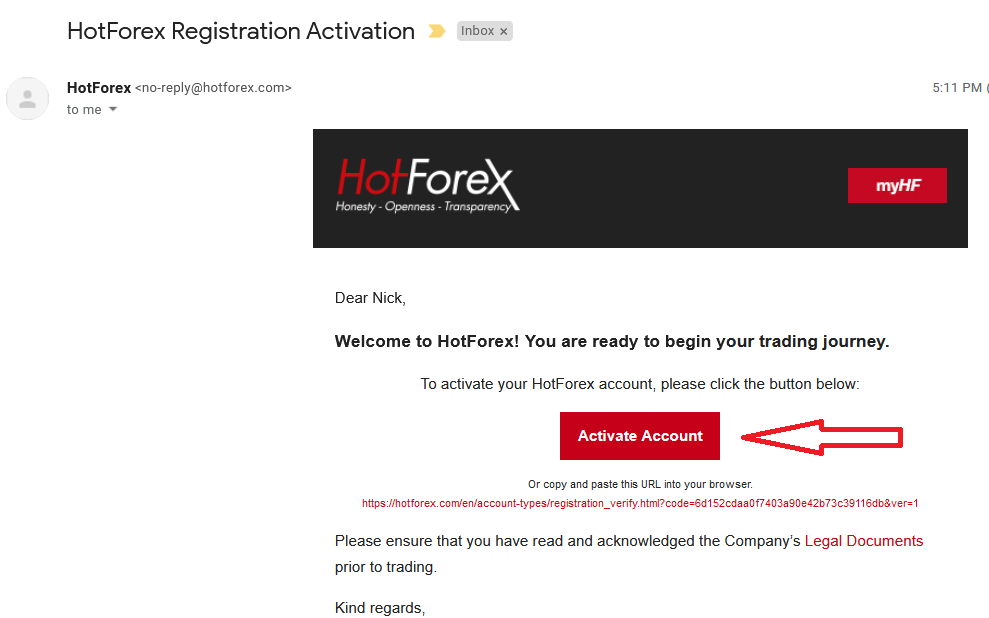
Mari kita pergi melalui pilihan kedua. Anda perlu melengkapkan Profil anda dan tekan "Simpan dan Teruskan"
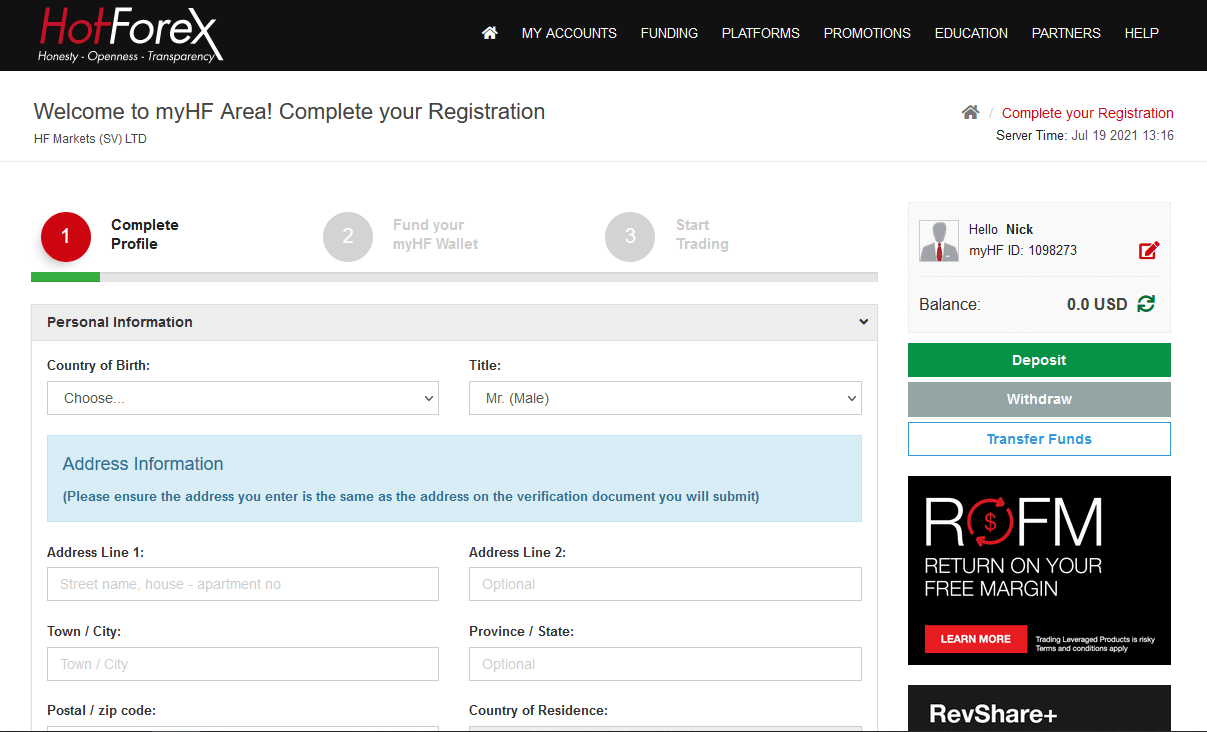
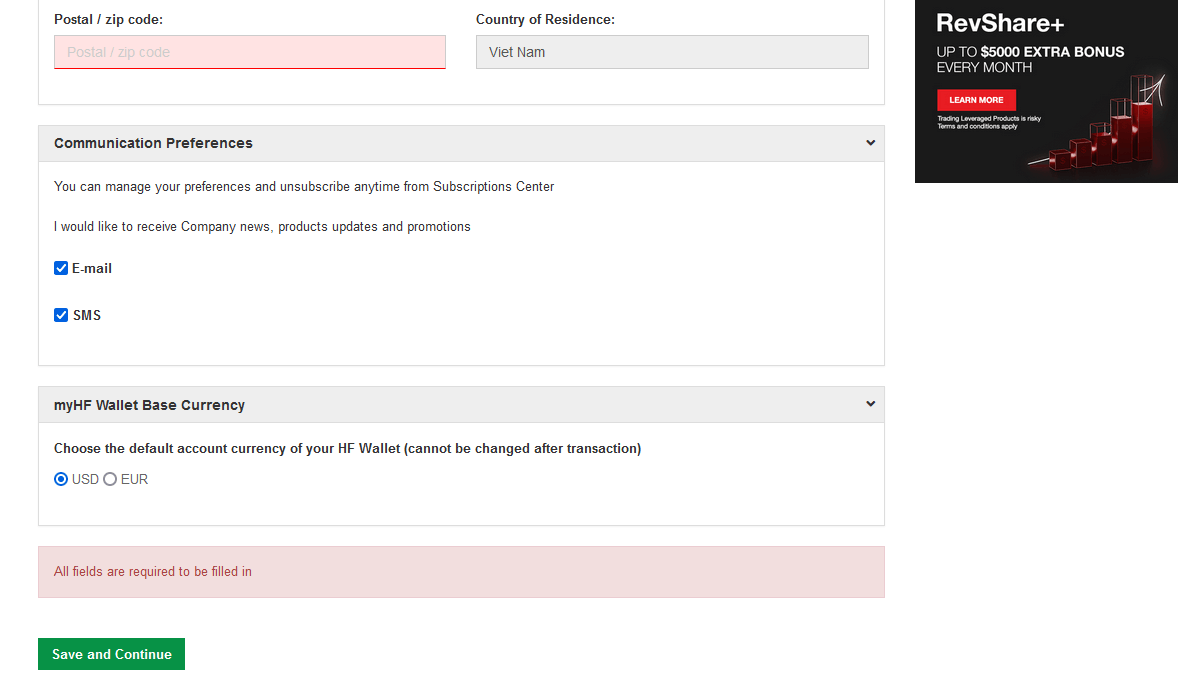
Akaun Demo
Gerbang amalan anda ke dunia perdagangan- Akaun Demo HFM telah direka bentuk untuk menyerupai persekitaran dagangan sebenar berdasarkan keadaan pasaran sebenar. Kepercayaan kami bahawa persekitaran dagangan Demo mesti mencerminkan persekitaran dagangan Langsung sedekat mungkin, adalah sejajar sepenuhnya dengan nilai teras kami iaitu Kejujuran - Keterbukaan - Ketelusan, dan memastikan peralihan yang lancar apabila membuka Akaun Langsung untuk berdagang di pasaran sebenar.
Dapatkan pengalaman dagangan yang anda perlukan dan masuki pasaran dengan yakin.
Kelebihan Akaun Demo:
- Penggunaan tanpa had
- Keadaan pasaran sebenar
- Uji strategi perdagangan
- Akses untuk berdagang dengan Terminal MT4 dan MT5 dan Webtrader
- Sehingga $100,000 baki pembukaan maya
Untuk membuka akaun Demo, Tekan "Akaun Saya" - "Buka Akaun Demo"
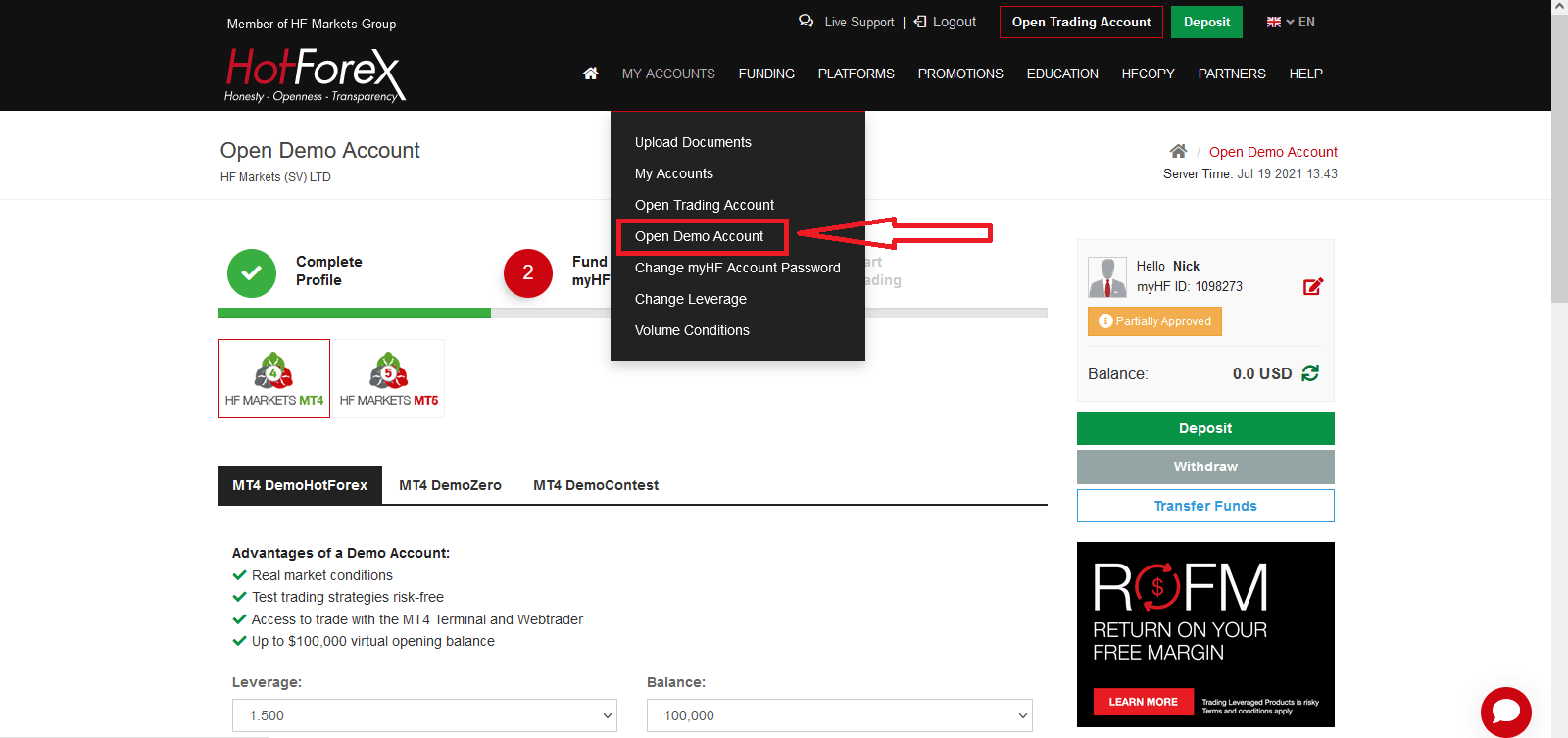
Anda boleh memilih MT4 atau MT5, Semak kotak semak dan Tekan "Buka Akaun Demo"
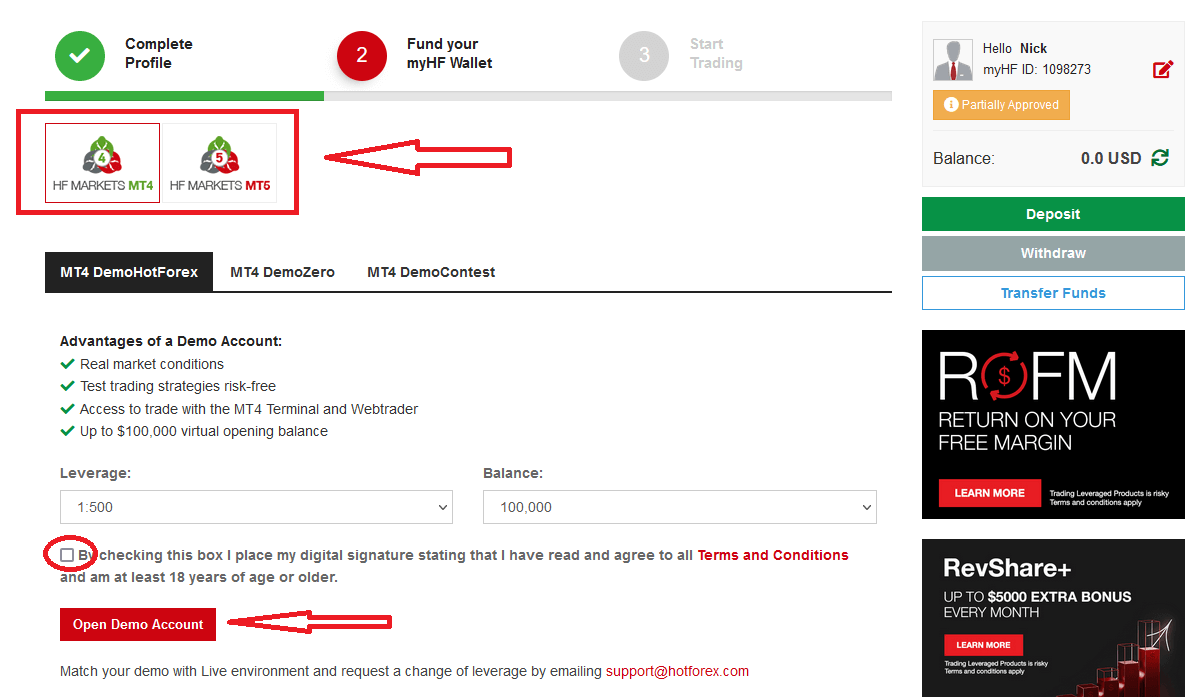
Selepas itu, anda boleh menggunakan butiran log masuk seperti di bawah untuk log masuk MT4 dan Perdagangan dengan ID Log Masuk Input Akaun Demo
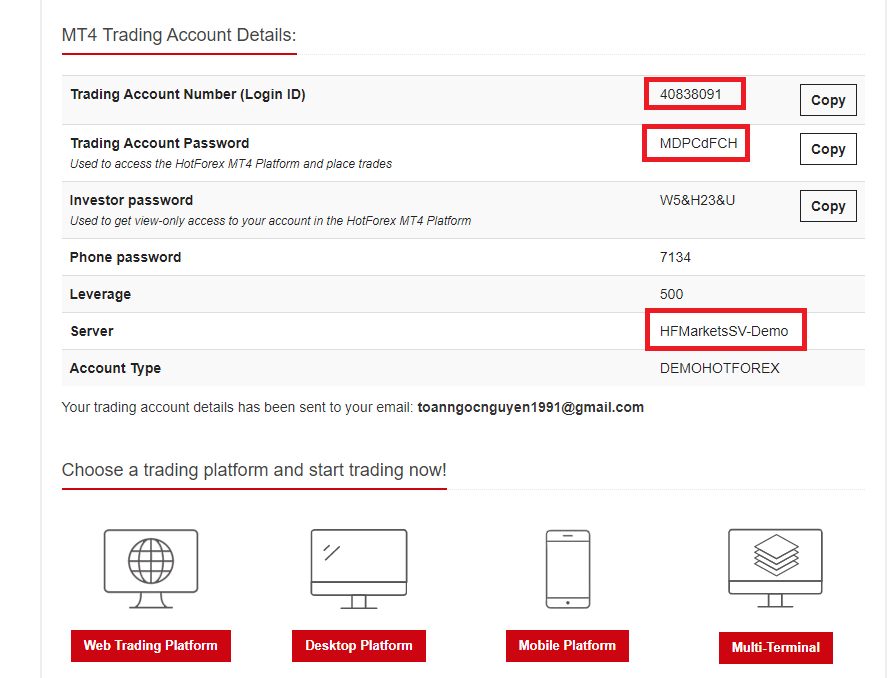
, Kata Laluan dan Pelayan.
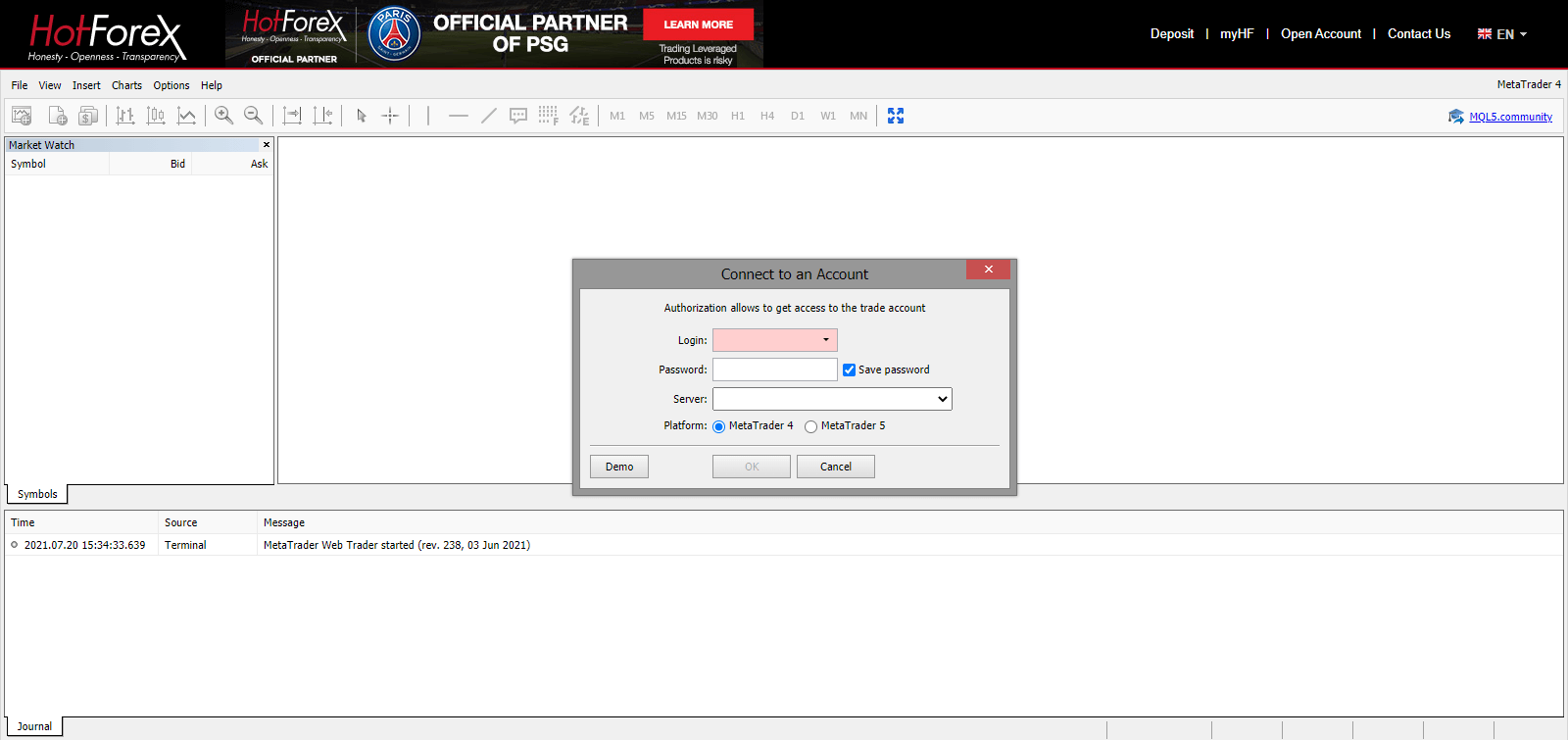
Berdagang MT4 WebTerminal
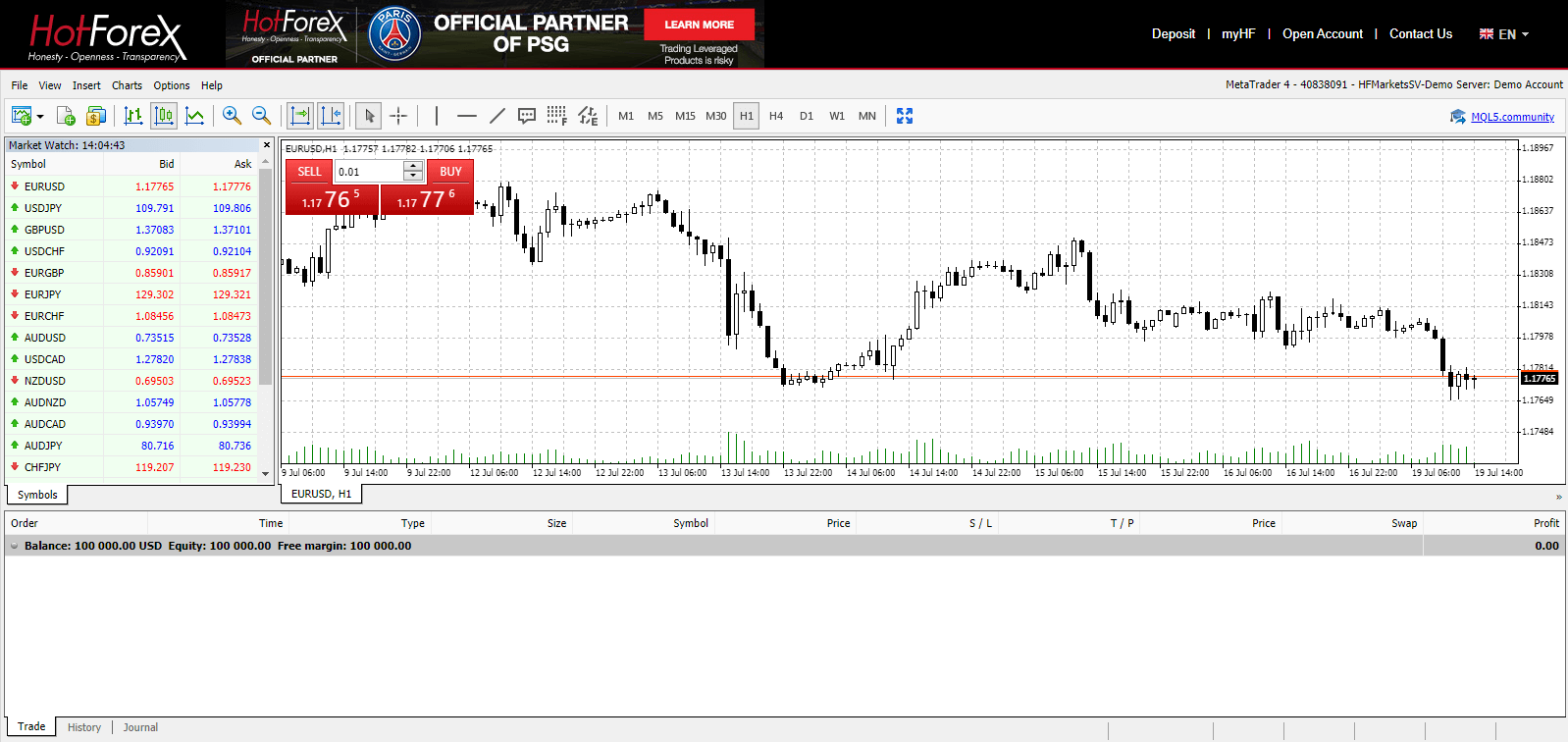
Akaun Sebenar
Untuk membuka akaun Real, Tekan "Akaun Saya" - "Buka Akaun Dagangan".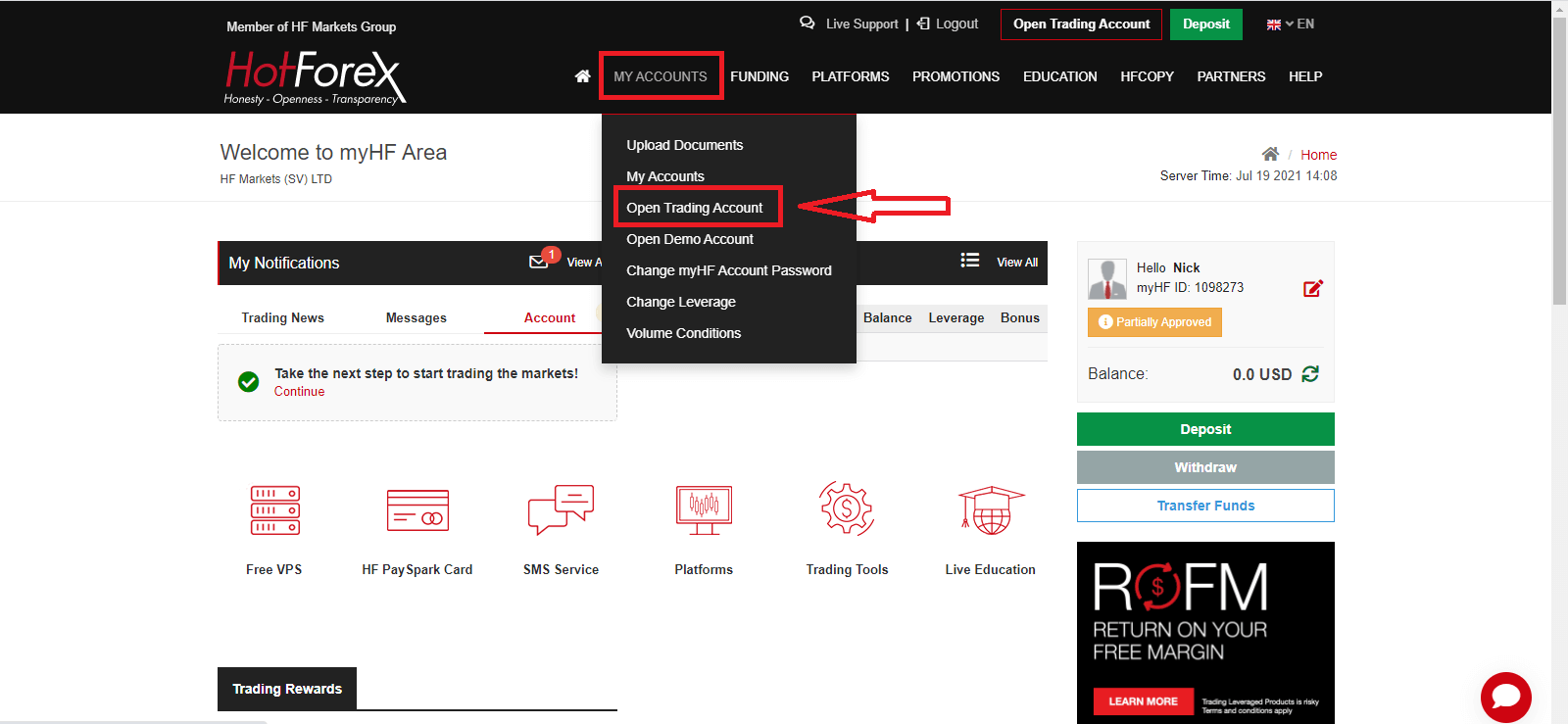
Dana myHF Wallet anda dan mula Berdagang
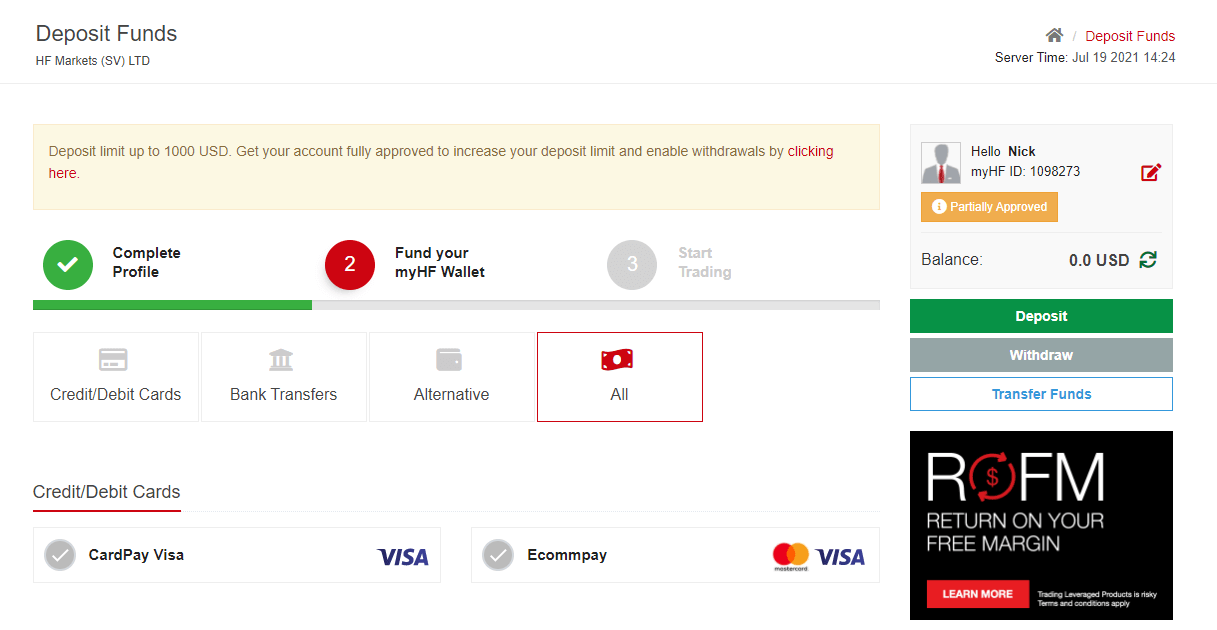
Cara Mendepositkan Wang ke HFM
Apl Android Forex Panas
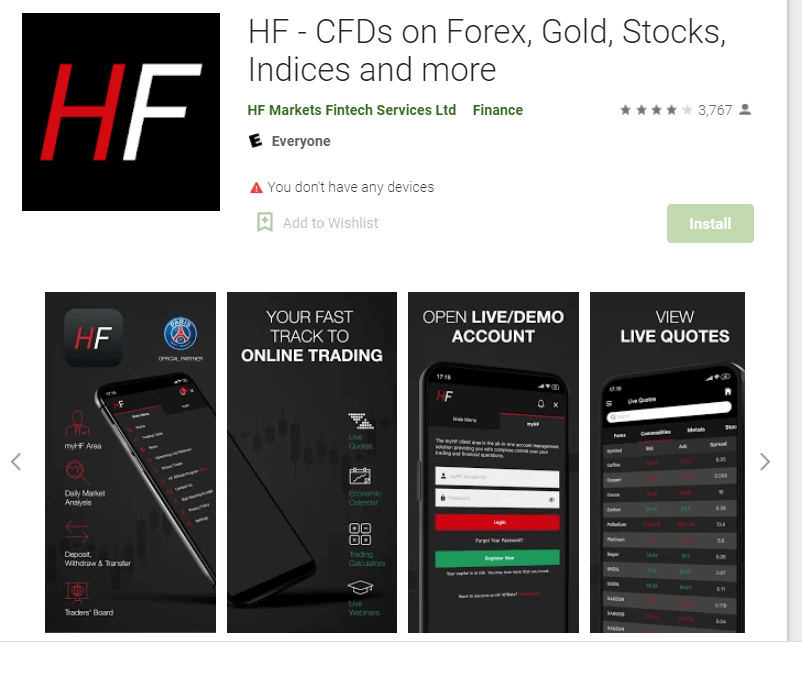
Jika anda mempunyai peranti mudah alih Android, anda perlu memuat turun aplikasi mudah alih Hot Forex rasmi daripada Google Play atau di sini . Cuma cari apl “Hot Forex – Trading Broker” dan muat turun pada peranti anda.
Versi mudah alih platform dagangan adalah sama seperti versi webnya. Oleh itu, tidak akan ada sebarang masalah dengan berdagang dan memindahkan dana. Selain itu, aplikasi dagangan Hot Forex untuk Android dianggap sebagai aplikasi terbaik untuk dagangan dalam talian. Oleh itu, ia mempunyai penarafan tinggi di kedai.
Apl iOS Forex Panas
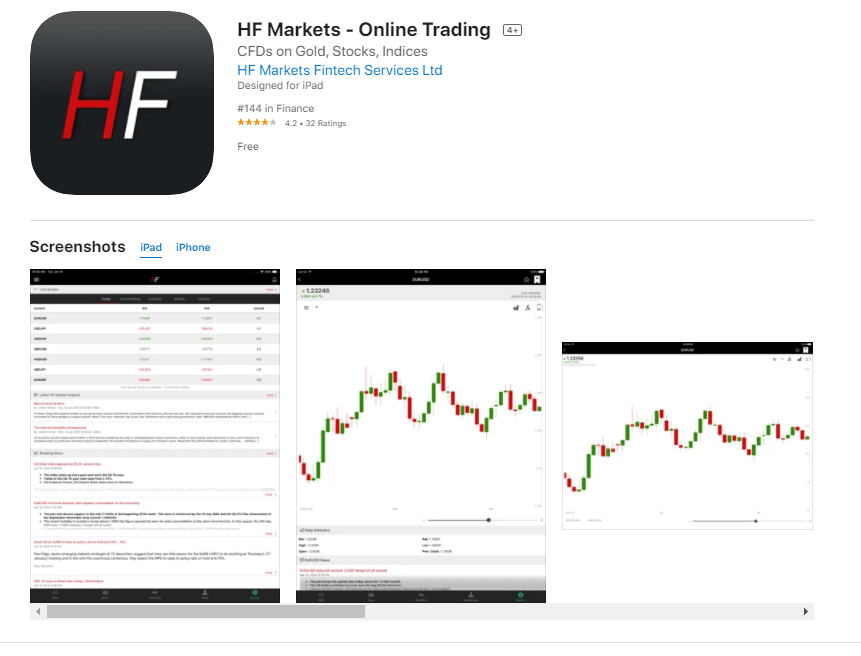
Jika anda mempunyai peranti mudah alih iOS, anda perlu memuat turun aplikasi mudah alih Hot Forex rasmi daripada App Store atau di sini . Cuma cari apl “Hot Forex – Trading Broker” dan muat turun pada iPhone atau iPad anda.
Versi mudah alih platform dagangan adalah sama seperti versi webnya. Oleh itu, tidak akan ada sebarang masalah dengan berdagang dan memindahkan dana. Selain itu, aplikasi dagangan Hot Forex untuk IOS dianggap sebagai aplikasi terbaik untuk dagangan dalam talian. Oleh itu, ia mempunyai penarafan tinggi di kedai.
Cara Mengesahkan Akaun di HFM
Dokumen kepada HFM
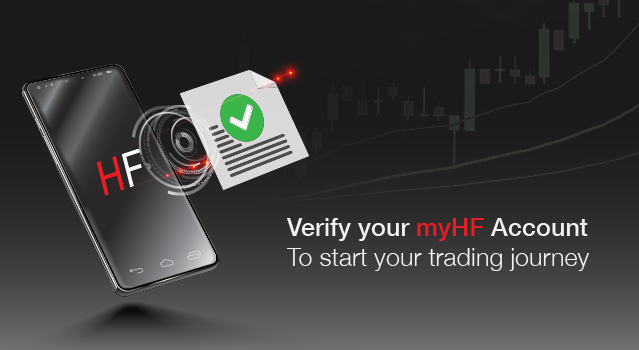
Untuk akaun Langsung kami memerlukan sekurang-kurangnya dua dokumen untuk menerima anda sebagai pelanggan individu:
- Bukti Pengenalan - salinan imbasan berwarna semasa (tidak tamat tempoh) (dalam format PDF atau JPG) pasport anda. Jika tiada pasport yang sah tersedia, sila muat naik dokumen pengenalan yang serupa dengan gambar anda seperti kad pengenalan Kebangsaan atau lesen Memandu.
- Pasport yang sah
- ID Peribadi yang sah
- Lesen Memandu yang Sah
- Bukti Alamat - Penyata Bank atau Bil Utiliti. Sila pastikan bahawa dokumen yang diberikan tidak melebihi 6 bulan dan nama serta alamat fizikal anda dipaparkan dengan jelas.
- Bil Elektrik Terkini
- Bil Gas Terkini
- Bil Telefon Terkini
- Penyata Bank / Bil Kad Kredit Terkini
- ID yang sah dengan Alamat* (Depan dan belakang ID perlu diserahkan dan ID perlu menyertakan alamat)
- Pasport yang termasuk halaman alamat fizikal yang dicop**
**Hanya digunakan untuk negara berikut: Rusia, Mesir. Salinan Pasport yang diserahkan perlu menyertakan halaman alamat fizikal
Nota Penting: Nama pada dokumen Bukti Pengenalan mestilah sepadan dengan nama pada dokumen Bukti Alamat.
Anda boleh memuat naik dokumen anda terus dari kawasan myHF anda dengan mudah; sebagai alternatif, anda juga boleh mengimbasnya dan menghantarnya ke [email protected]
Dokumen anda akan disemak oleh jabatan pengesahan dalam masa 48 jam. Sila ambil perhatian, sebarang deposit akan dikreditkan ke akaun hanya selepas dokumen anda diluluskan dan kawasan myHF anda diaktifkan sepenuhnya.
Langkah Demi Langkah
Jika anda ingin memuat naik dokumen dan mengesahkan akaun di HFM anda perlu log masuk papan pemuka dan kemudian dari laman utama untuk memilih untuk memuat naik dokumen seperti di bawah:
1. Log masuk ke HFM berjaya
2. Tekan "Akaun Saya" - "Muat naik Dokumen"
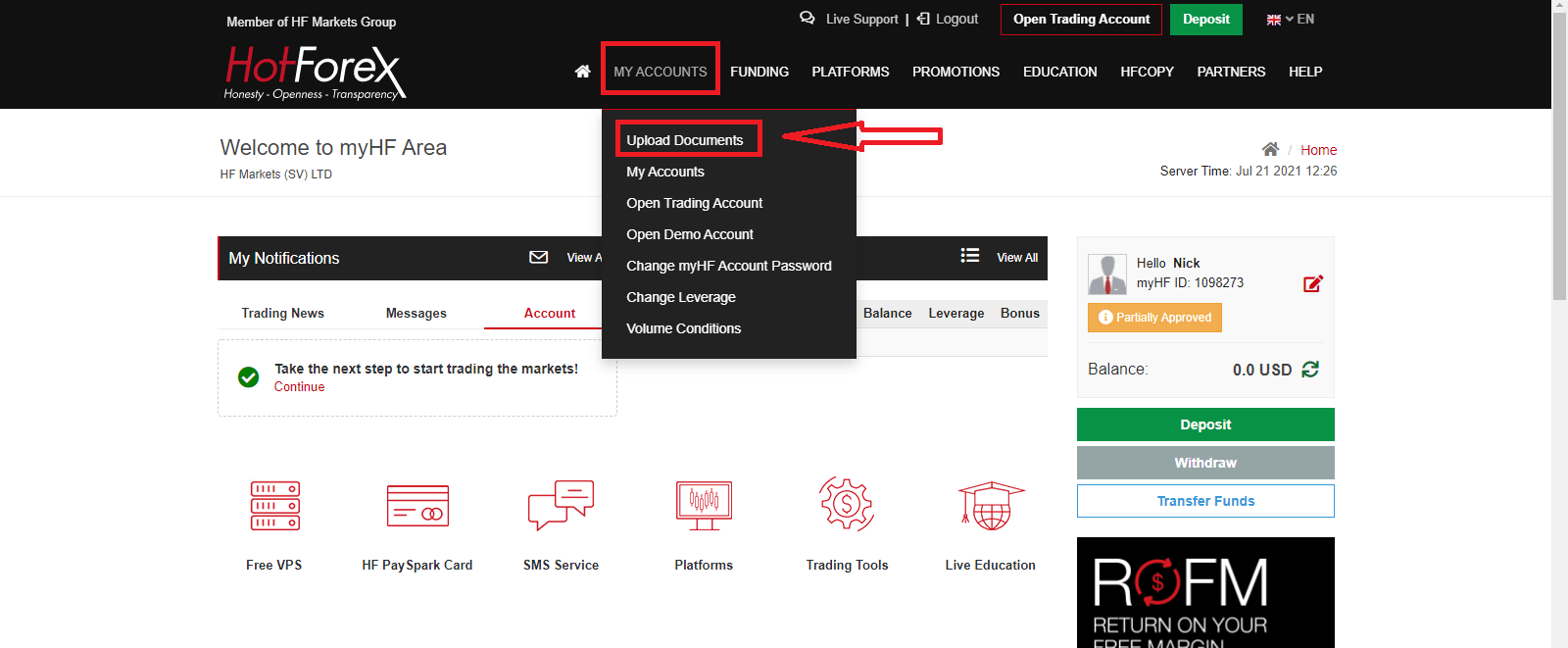
3. Tekan "Mulakan Sekarang" di "Pengesahan Manual" jika anda ingin mempunyai banyak pilihan untuk mengesahkan akaun anda
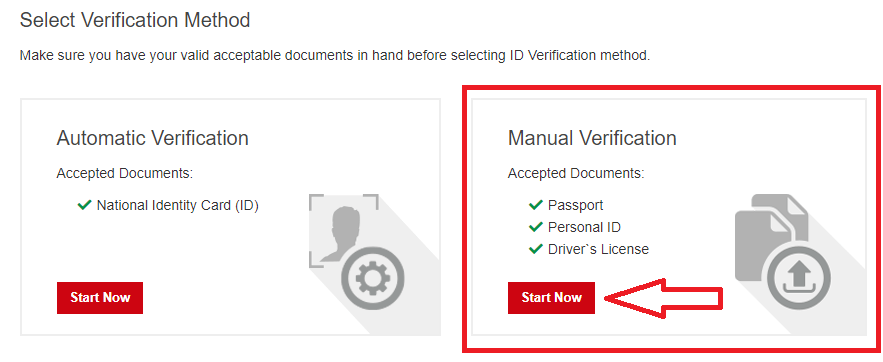
4.Muat naik dokumen anda

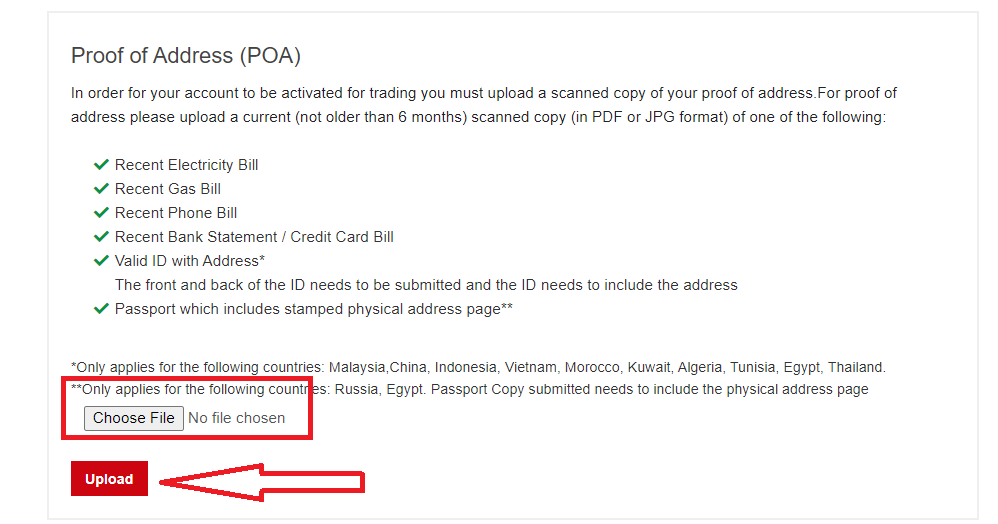
5. Berjaya Muat Naik, anda akan melihat seperti di bawah
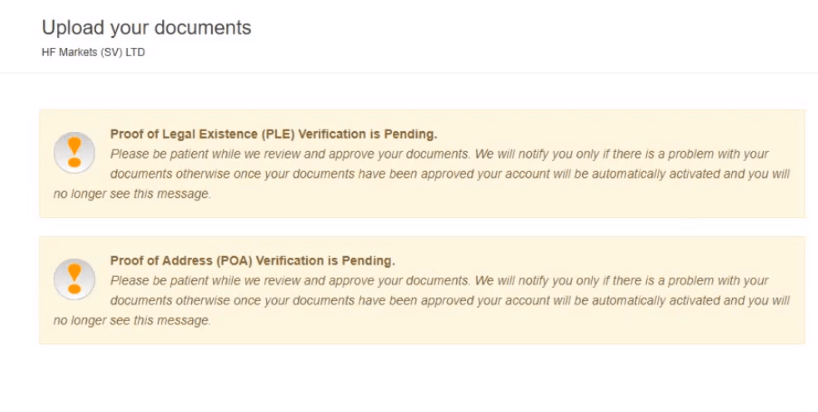
Cara Mendepositkan Dana di HFM
Kaedah Deposit
Bersama-sama dengan pilihan hebat yang membolehkan anda memilih pilihan yang paling mudah, terdapat jumlah deposit minimum yang ditentukan yang ditentukan oleh kaedah pembayaran yang anda pilih. Oleh itu, sentiasa pastikan anda mengesahkan maklumat ini juga, juga jangan teragak-agak untuk merujuk sokongan pelanggan HFM dan mentakrifkan semua isu mengikut entiti atau peraturan peraturan dsb.
- Biasanya anda boleh tambah nilai akaun dari $5
- Transaksi pantas 24/5 semasa waktu dagangan standard.
- Yuran Deposit: HFM tidak mengenakan sebarang yuran deposit.


Bagaimana cara saya Deposit?
1. Log masuk ke kawasan myHF dan kemudian tekan "Deposit" 
2. Pilih sistem pembayaran yang sesuai dan klik padanya. 

3. Pilih mata wang, taip jumlah wang yang anda ingin deposit dan tekan "Deposit" 
4. Masukkan Kad Bank anda Diperincikan mengikut keperluan dan tekan "Bayar" 
5. Deposit Berjaya
Pemprosesan Transaksi dan Keselamatan Dana
- Deposit dikreditkan ke myWallet sahaja. Untuk memindahkan dana ke akaun dagangan anda, sila teruskan dengan Pemindahan Dalaman daripada myWallet.
- Syarikat tidak bertanggungjawab ke atas potensi kerugian yang mungkin berlaku akibat pergerakan pasaran semasa deposit anda diluluskan.
- HFM tidak mengumpul menyimpan atau memproses sebarang maklumat kad kredit atau debit peribadi
Semua transaksi pembayaran diproses melalui pemproses pembayaran antarabangsa bebas kami.- HFM tidak akan menerima deposit daripada mana-mana pihak ketiga ke akaun Pelanggan.
- HFM tidak menerima bayaran cek.
- Deposit diproses 24/5 antara 00:00 Waktu Pelayan Isnin - 00:00 Waktu Pelayan Sabtu.
Cara Memindahkan Dana
Selepas Deposit berjaya, anda boleh memindahkan dana anda dari dompet ke Akaun Dagangan dan mulakan Dagangan Sekarang.
Bagaimana untuk Berdagang Forex dalam HFM
Bagaimana untuk membuat Pesanan baharu dalam HFM MT4
1. Sebaik sahaja anda membuka aplikasi, anda akan melihat borang log masuk, yang perlu anda lengkapkan menggunakan log masuk dan kata laluan anda. Pilih pelayan Real untuk log masuk ke akaun sebenar anda dan pelayan Demo untuk akaun demo anda.
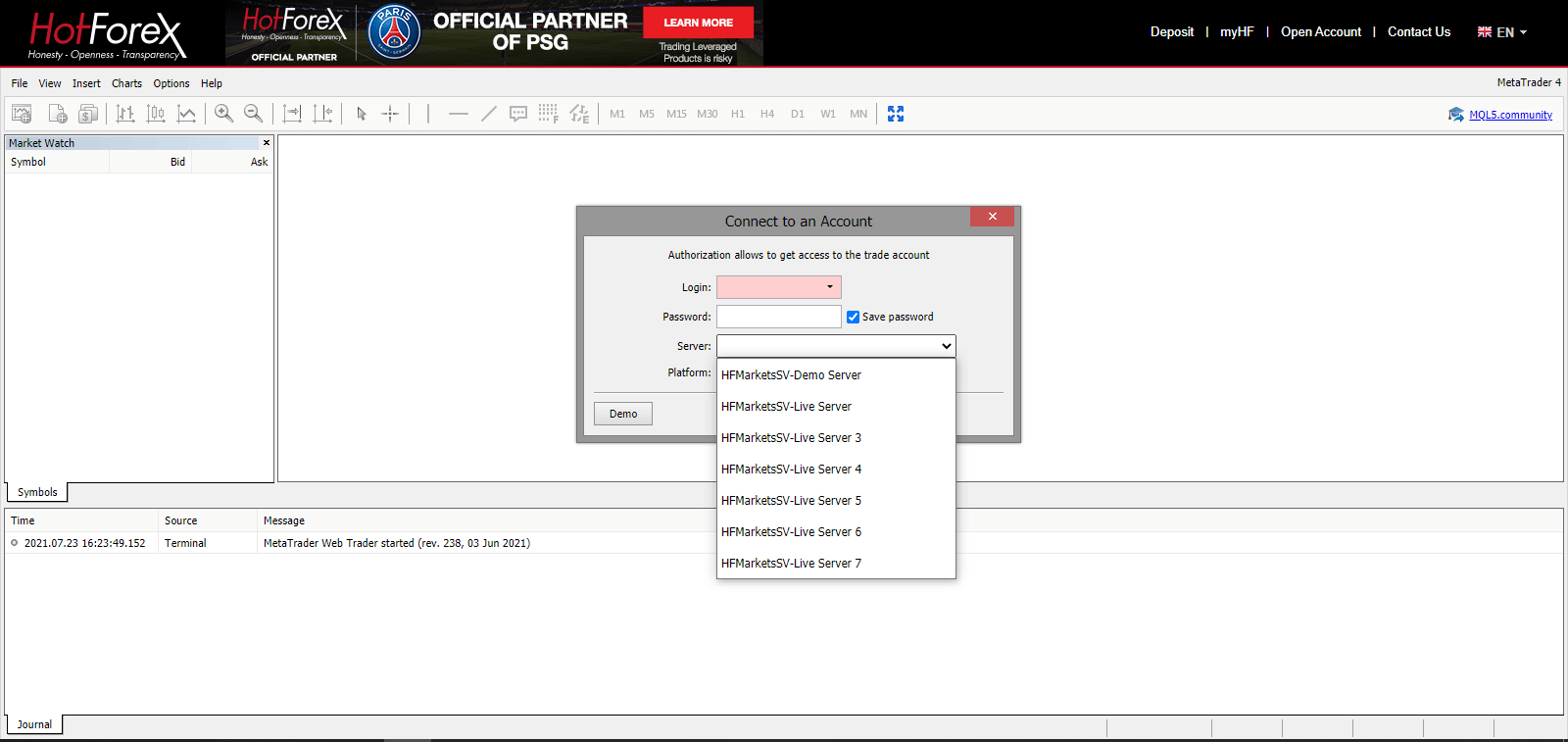
2. Sila ambil perhatian bahawa setiap kali anda membuka akaun baharu, kami akan menghantar e-mel kepada anda yang mengandungi log masuk akaun (nombor akaun) dan kata laluan.
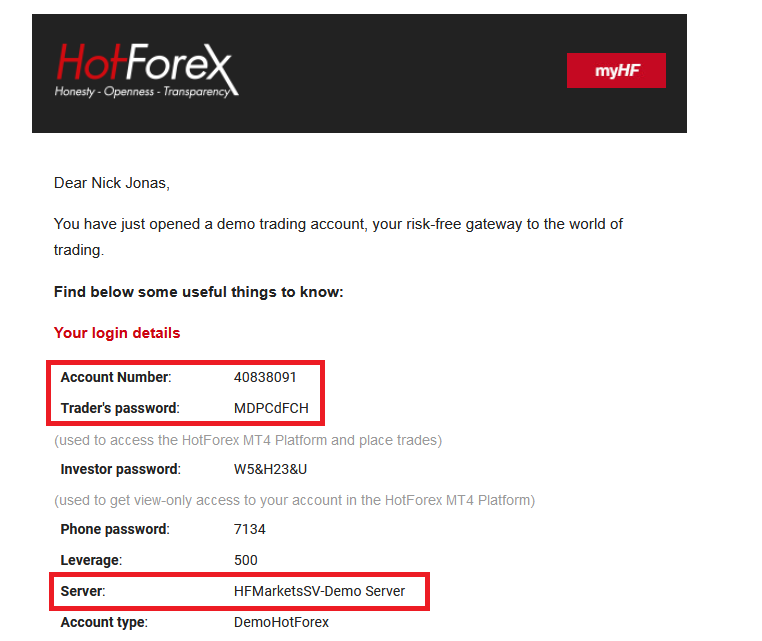
Selepas log masuk, anda akan dialihkan ke platform MetaTrader. Anda akan melihat carta besar yang mewakili pasangan mata wang tertentu.
3. Di bahagian atas skrin, anda akan menemui menu dan bar alat. Gunakan bar alat untuk membuat pesanan, menukar bingkai masa dan penunjuk akses.
Panel Menu MetaTrader 4
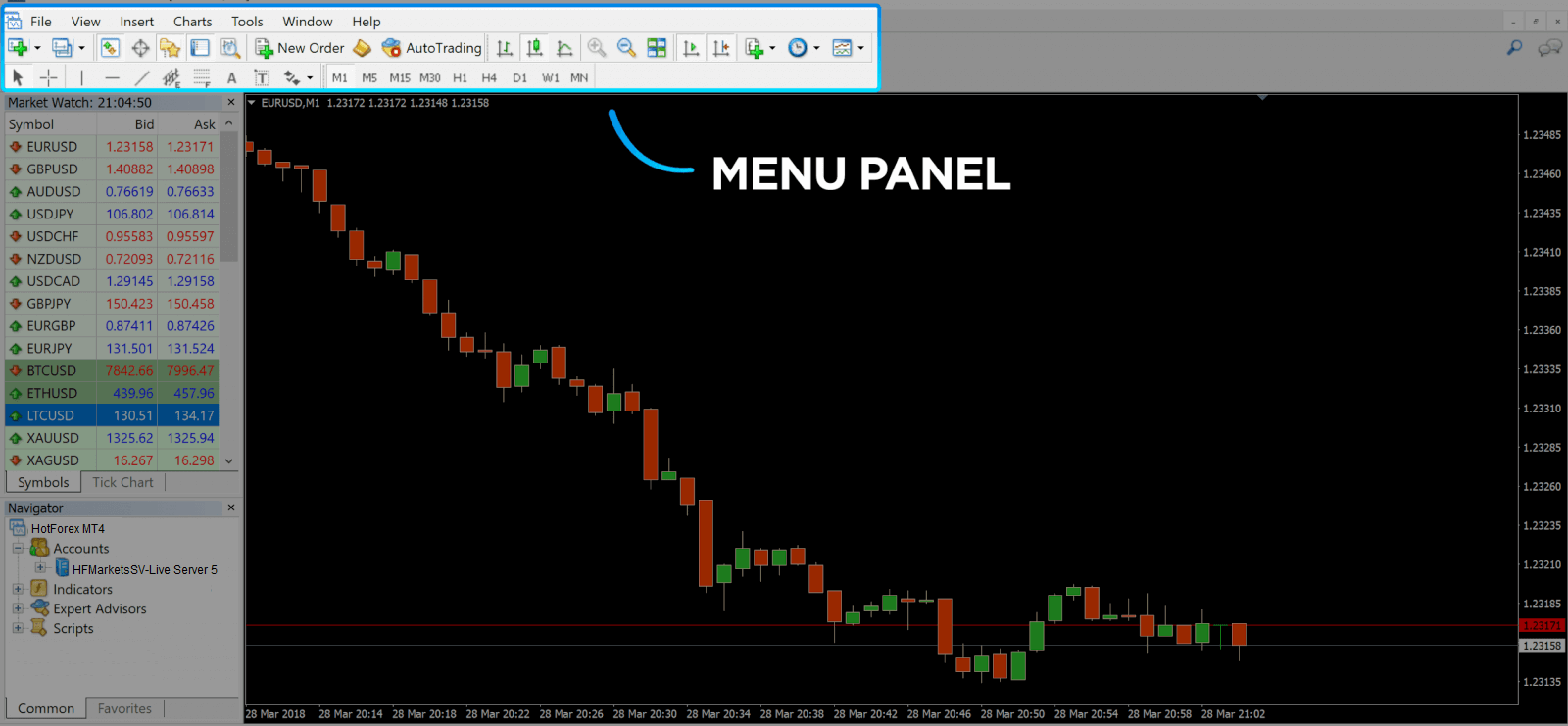
4. Pemantauan Pasaran boleh didapati di sebelah kiri, yang menyenaraikan pasangan mata wang yang berbeza dengan harga bida dan permintaan mereka.
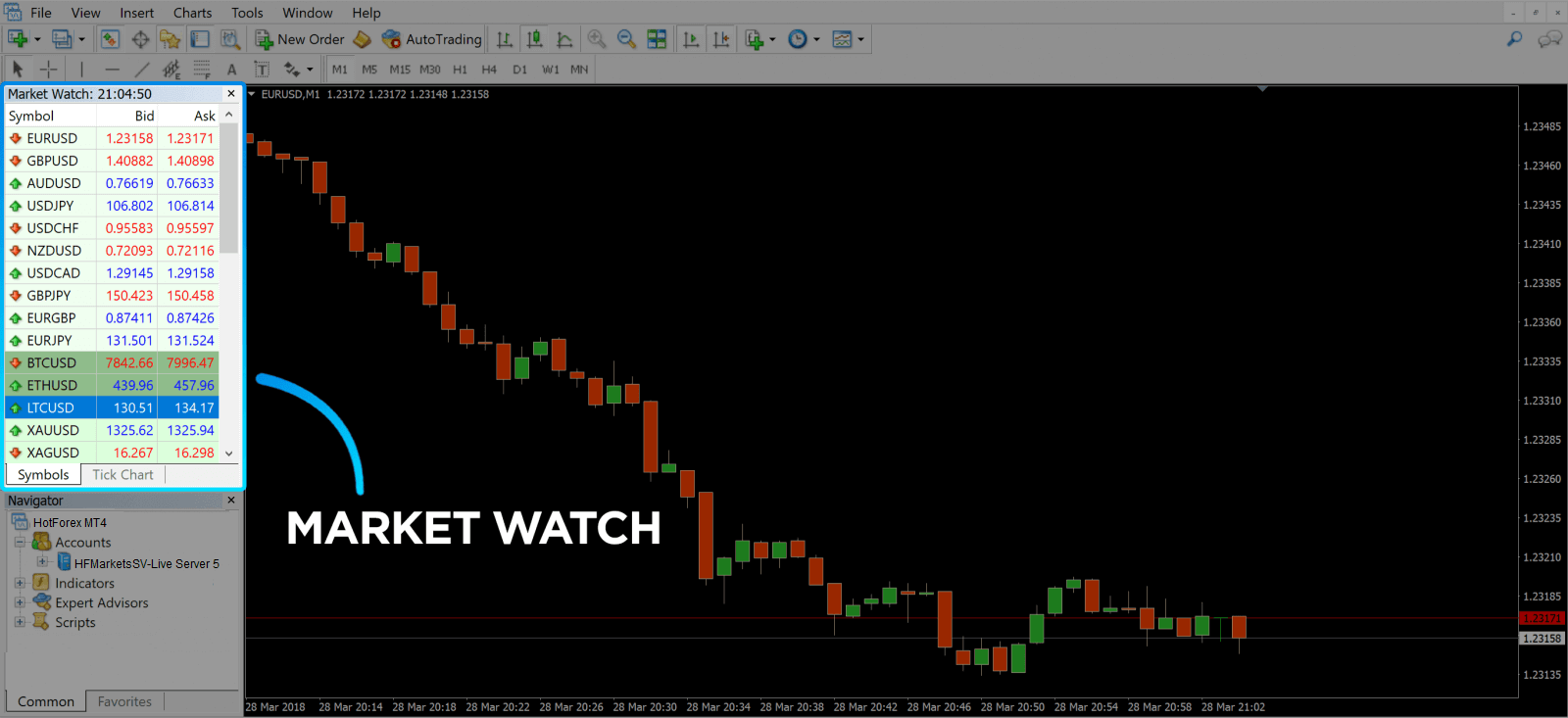
5. Harga permintaan digunakan untuk membeli mata wang, dan tawaran adalah untuk menjual. Di bawah harga permintaan, anda akan melihat Navigator, tempat anda boleh mengurus akaun anda dan menambah penunjuk, penasihat pakar dan skrip.
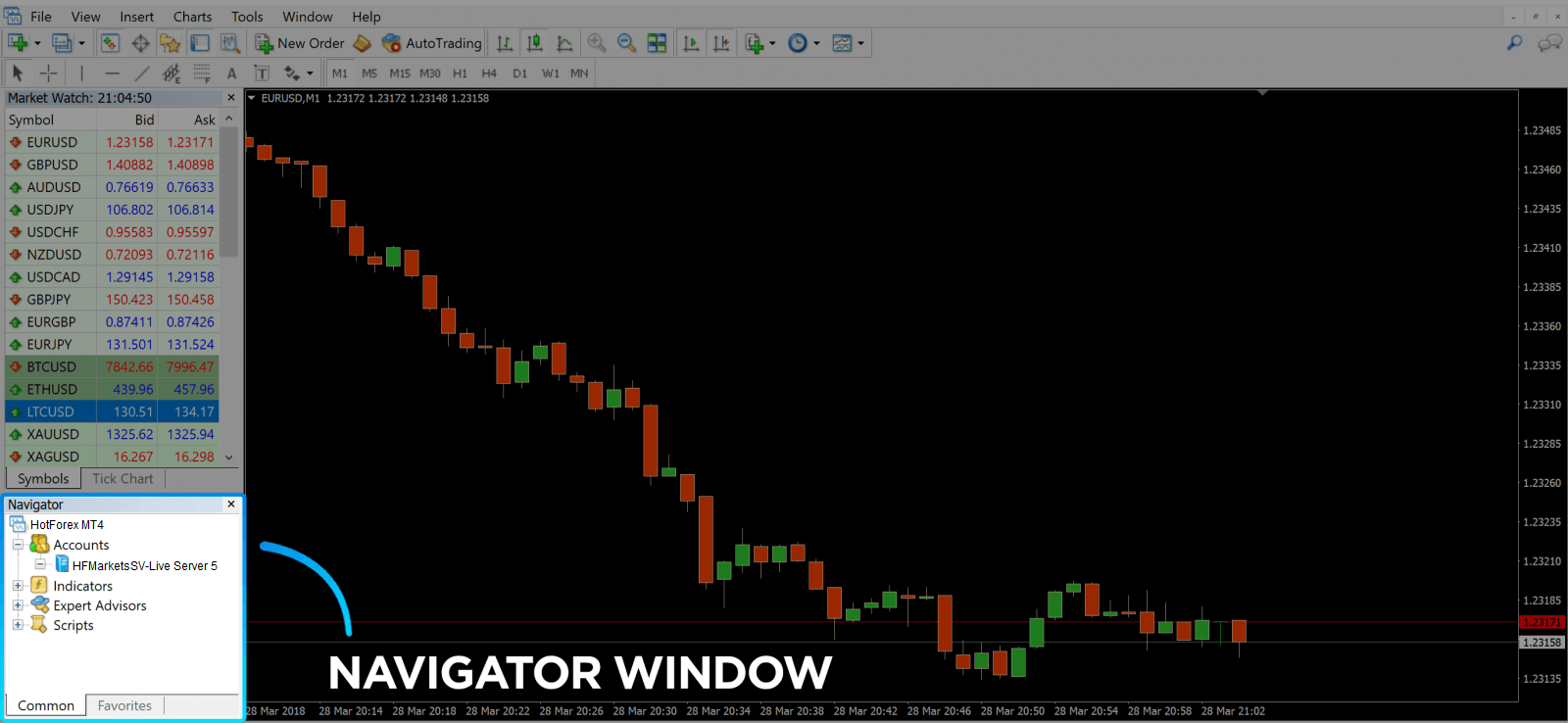
MetaTrader Navigator
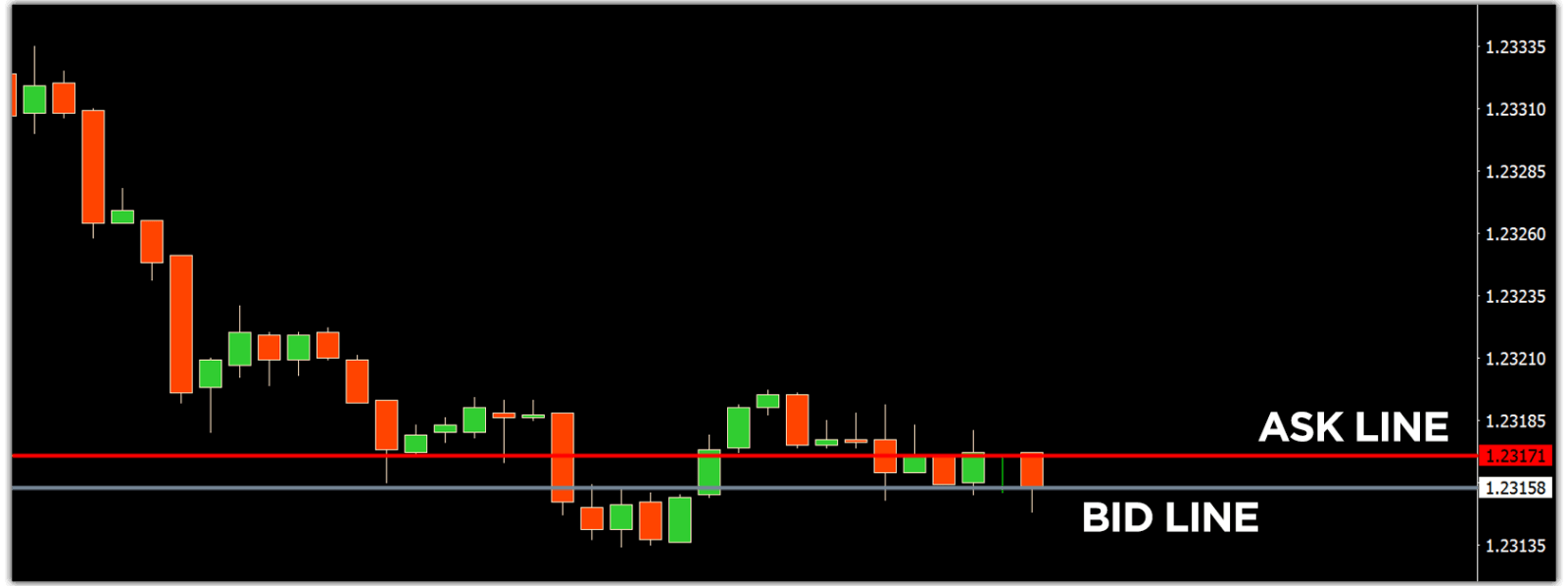
MetaTrader 4 Navigator untuk talian tanya dan tawaran
6. Di bahagian bawah skrin boleh ditemui Terminal, yang mempunyai beberapa tab untuk membantu anda menjejaki aktiviti terkini, termasuk Perdagangan, Sejarah Akaun, Makluman, Peti Mel, Pakar, Jurnal, dan sebagainya. Sebagai contoh, anda boleh melihat pesanan anda yang dibuka dalam tab Dagangan, termasuk simbol, harga kemasukan perdagangan, tahap henti rugi, tahap ambil untung, harga tutup dan untung atau rugi. Tab Sejarah Akaun mengumpul data daripada aktiviti yang telah berlaku, termasuk pesanan tertutup.
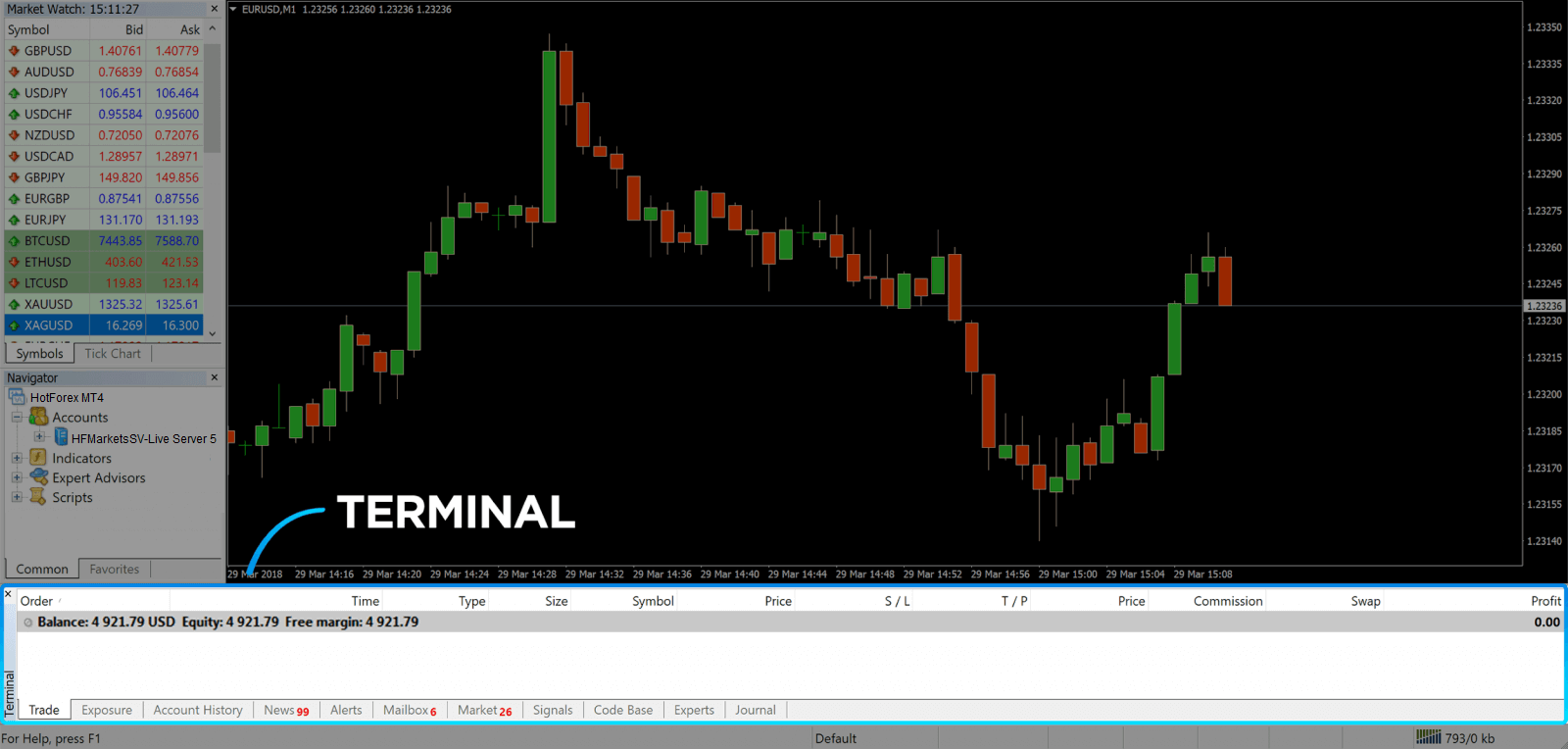
7. Tetingkap carta menunjukkan keadaan semasa pasaran dan garisan tanya dan tawaran. Untuk membuka pesanan, anda perlu menekan butang Pesanan Baharu dalam bar alat atau tekan pasangan Market Watch dan pilih Pesanan Baharu.
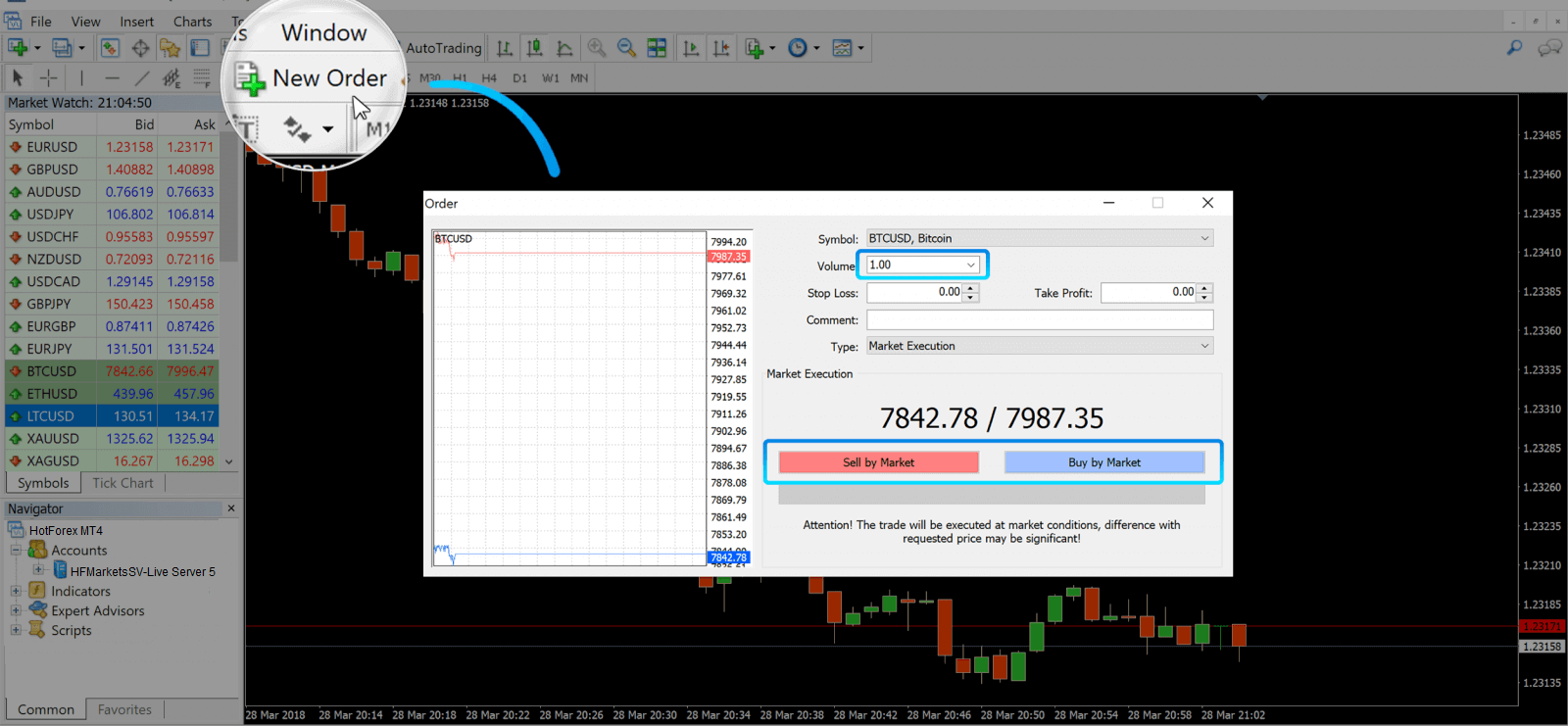
Dalam tetingkap yang terbuka, anda akan melihat:
- Simbol , ditetapkan secara automatik kepada aset dagangan yang dibentangkan pada carta. Untuk memilih aset lain, anda perlu memilih satu daripada senarai juntai bawah. Ketahui lebih lanjut mengenai sesi dagangan Forex.
- Kelantangan , yang mewakili saiz lot. 1.0 adalah bersamaan dengan 1 lot atau 100,000 unit—Kalkulator untung daripada HFM.
- Anda boleh menetapkan Henti Rugi dan Ambil Untung sekaligus atau mengubah suai dagangan kemudian.
- Jenis pesanan boleh sama ada Pelaksanaan Pasaran (pesanan pasaran) atau Pesanan Tertunda, di mana peniaga boleh menentukan harga kemasukan yang diingini.
- Untuk membuka dagangan anda perlu mengklik sama ada butang Jual mengikut Pasaran atau Beli mengikut Pasaran .
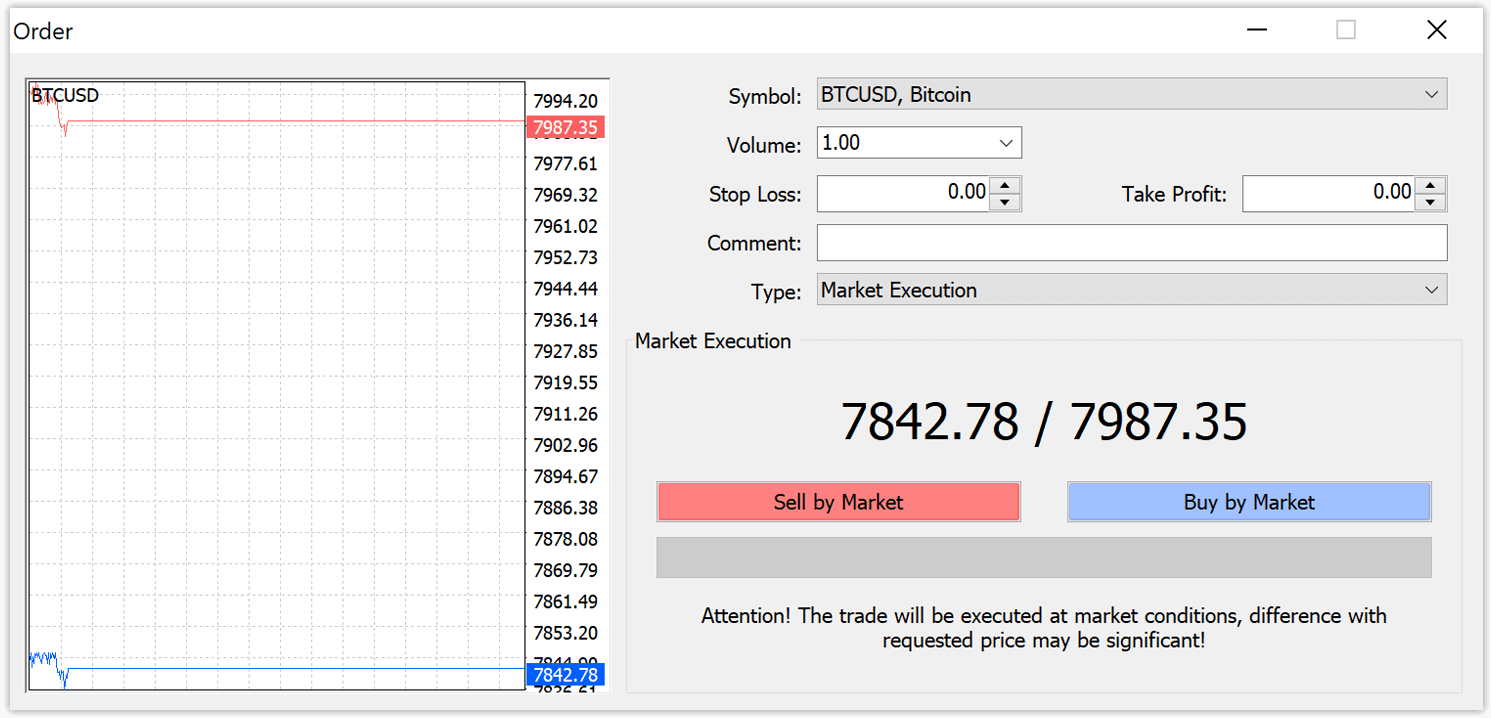
- Pesanan belian dibuka mengikut harga permintaan (garisan merah) dan ditutup dengan harga bida (garisan biru). Peniaga membeli dengan harga yang lebih murah dan ingin menjual lebih banyak. Jual pesanan dibuka mengikut harga bida dan ditutup dengan harga permintaan. Anda menjual lebih banyak dan ingin membeli lebih murah. Anda boleh melihat pesanan yang dibuka dalam tetingkap Terminal dengan menekan pada tab Dagangan. Untuk menutup pesanan, anda perlu menekan pesanan dan pilih Tutup Pesanan. Anda boleh melihat pesanan tertutup anda di bawah tab Sejarah Akaun.
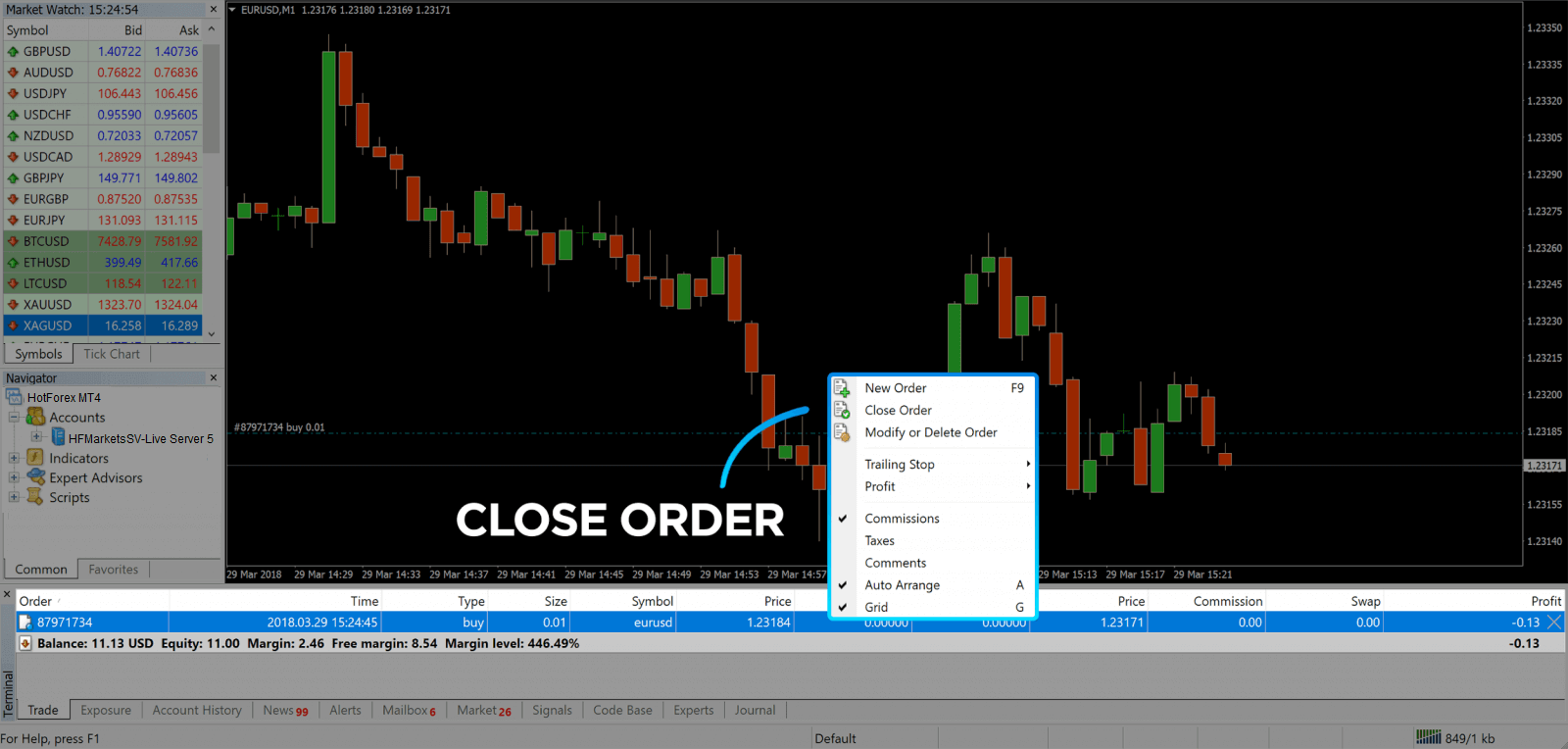
Dengan cara ini, anda boleh membuka dagangan di MetaTrader 4. Setelah anda mengetahui tujuan setiap butang, anda akan menjadi mudah untuk berdagang di platform. MetaTrader 4 menawarkan anda banyak alat analisis teknikal yang membantu anda berdagang seperti pakar dalam pasaran Forex.
Bagaimana untuk membuat Pesanan Tertunda
Berapa Banyak Pesanan Tertunda dalam HFM MT4
Tidak seperti pesanan pelaksanaan segera, di mana perdagangan diletakkan pada harga pasaran semasa, pesanan belum selesai membolehkan anda menetapkan pesanan yang dibuka sebaik sahaja harga mencapai tahap yang berkaitan, yang dipilih oleh anda. Terdapat empat jenis pesanan belum selesai yang tersedia, tetapi kami boleh mengumpulkannya kepada dua jenis utama sahaja:
- Pesanan menjangkakan untuk memecahkan tahap pasaran tertentu
- Pesanan menjangkakan untuk melantun semula dari tahap pasaran tertentu
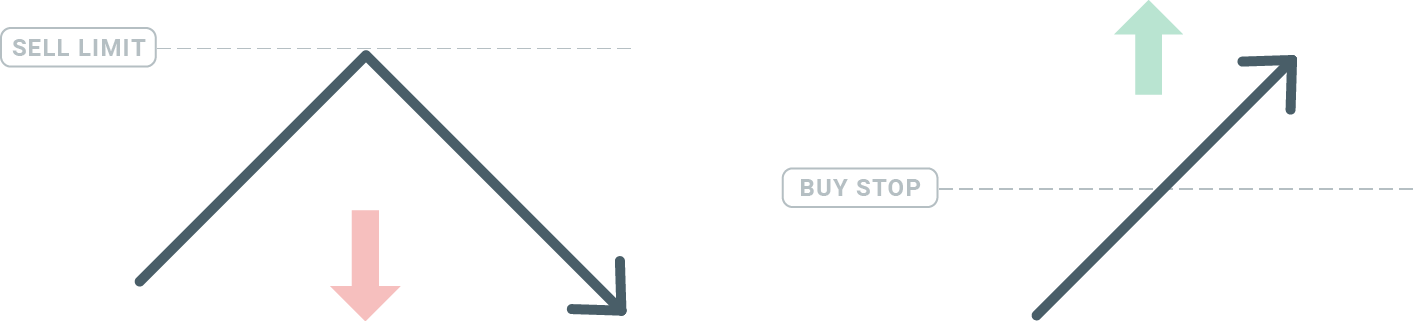
Beli Hentian
Pesanan Henti Beli membolehkan anda menetapkan pesanan belian melebihi harga pasaran semasa. Ini bermakna jika harga pasaran semasa ialah $20 dan Hentian Belian anda ialah $22, belian atau kedudukan beli akan dibuka sebaik sahaja pasaran mencapai harga tersebut.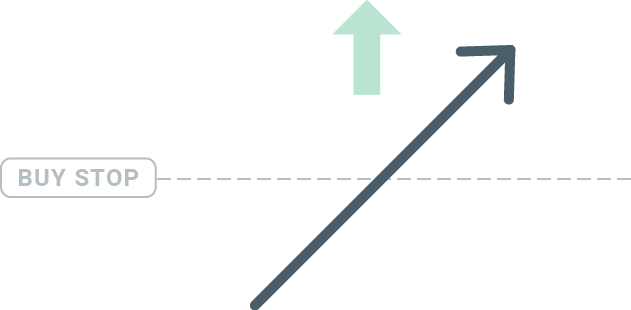
Jual Stop
Perintah Sell Stop membolehkan anda menetapkan pesanan jual di bawah harga pasaran semasa. Jadi jika harga pasaran semasa ialah $20 dan harga Hentian Jualan anda ialah $18, kedudukan jual atau 'short' akan dibuka sebaik sahaja pasaran mencapai harga tersebut.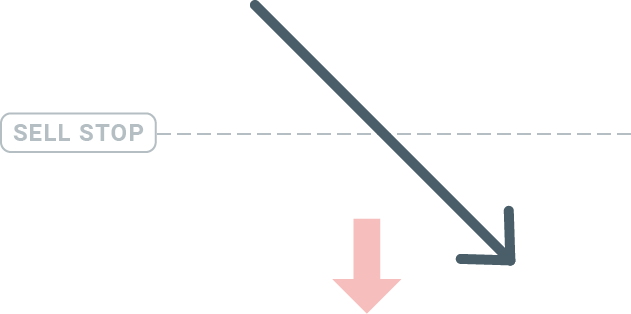
Had Beli
Bertentangan dengan hentian beli, pesanan Had Beli membolehkan anda menetapkan pesanan belian di bawah harga pasaran semasa. Ini bermakna jika harga pasaran semasa ialah $20 dan harga Had Belian anda ialah $18, maka apabila pasaran mencapai tahap harga $18, kedudukan beli akan dibuka.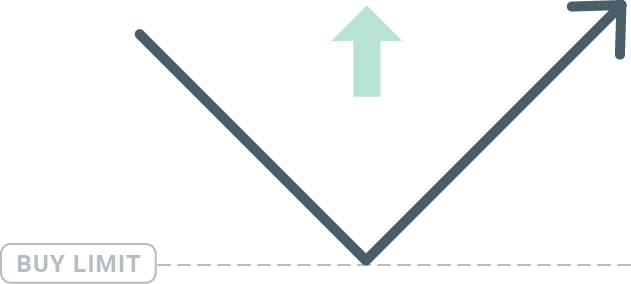
Had Jualan
Akhir sekali, pesanan Had Jualan membolehkan anda menetapkan pesanan jual melebihi harga pasaran semasa. Jadi jika harga pasaran semasa ialah $20 dan harga Had Jual yang ditetapkan ialah $22, maka apabila pasaran mencapai tahap harga $22, kedudukan jual akan dibuka di pasaran ini.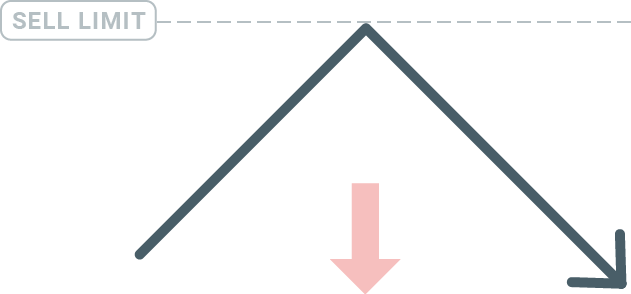
Membuka Pesanan Tertunda
Anda boleh membuka pesanan belum selesai baharu hanya dengan mengklik dua kali pada nama pasaran pada modul Market Watch. Sebaik sahaja anda berbuat demikian, tetingkap pesanan baharu akan dibuka dan anda akan dapat menukar jenis pesanan kepada Pesanan belum selesai.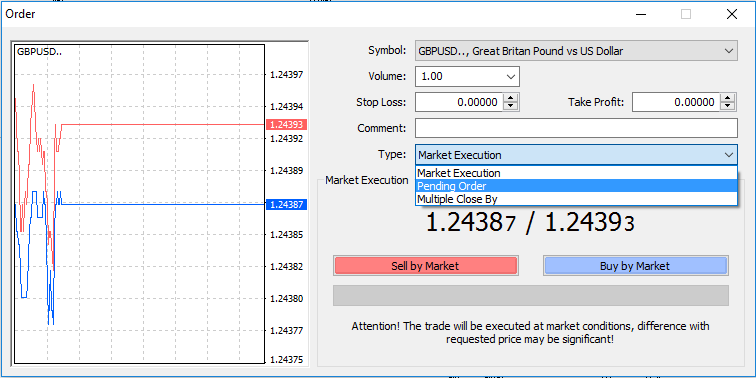
Seterusnya, pilih tahap pasaran di mana pesanan belum selesai akan diaktifkan. Anda juga harus memilih saiz kedudukan berdasarkan kelantangan.
Jika perlu, anda boleh menetapkan tarikh tamat tempoh ('Luput'). Setelah semua parameter ini ditetapkan, pilih jenis pesanan yang diingini bergantung pada sama ada anda ingin pergi panjang atau pendek dan berhenti atau had dan pilih butang 'Tempat'.
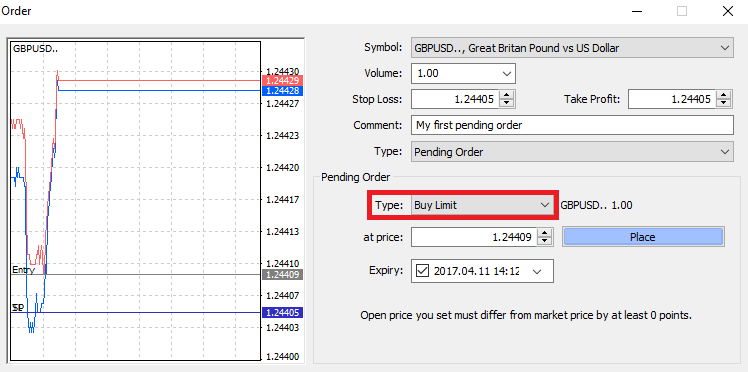
Seperti yang anda lihat, pesanan belum selesai adalah ciri MT4 yang sangat berkuasa. Ia paling berguna apabila anda tidak dapat sentiasa memantau pasaran untuk titik masuk anda, atau jika harga instrumen berubah dengan cepat, dan anda tidak mahu melepaskan peluang.
Bagaimana untuk menutup Pesanan dalam HFM MT4
Untuk menutup kedudukan terbuka, klik 'x' dalam tab Perdagangan dalam tetingkap Terminal.
Atau klik kanan susunan baris pada carta dan pilih 'tutup'.
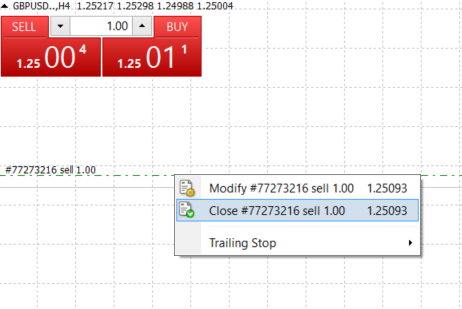
Jika anda ingin menutup hanya sebahagian daripada kedudukan, klik klik kanan pada pesanan terbuka dan pilih 'Ubah suai'. Kemudian, dalam medan Jenis, pilih pelaksanaan segera dan pilih bahagian kedudukan yang ingin anda tutup.
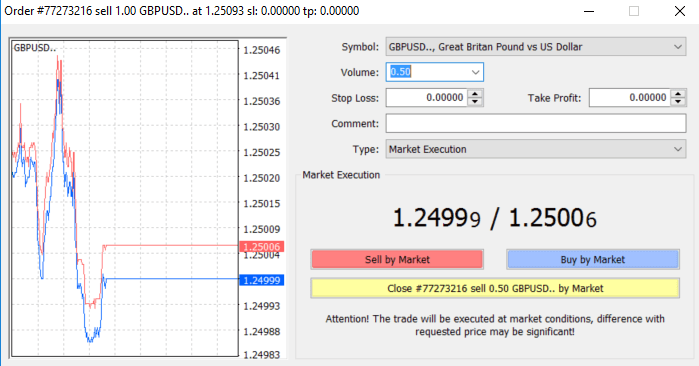
Seperti yang anda lihat, membuka dan menutup dagangan anda pada MT4 adalah sangat intuitif, dan ia benar-benar memerlukan satu klik sahaja.
Menggunakan Stop Loss, Take Profit dan Trailing Stop dalam HFM MT4
Salah satu kunci untuk mencapai kejayaan dalam pasaran kewangan dalam jangka panjang ialah pengurusan risiko yang berhemat. Itulah sebabnya hentikan kerugian dan ambil untung harus menjadi bahagian penting dalam dagangan anda.
Jadi mari kita lihat cara menggunakannya pada platform MT4 kami untuk memastikan anda tahu cara mengehadkan risiko anda dan memaksimumkan potensi dagangan anda.
Menetapkan Henti Rugi dan Ambil Untung
Cara pertama dan paling mudah untuk menambah Henti Kerugian atau Ambil Untung pada dagangan anda adalah dengan melakukannya dengan segera, apabila membuat pesanan baharu. 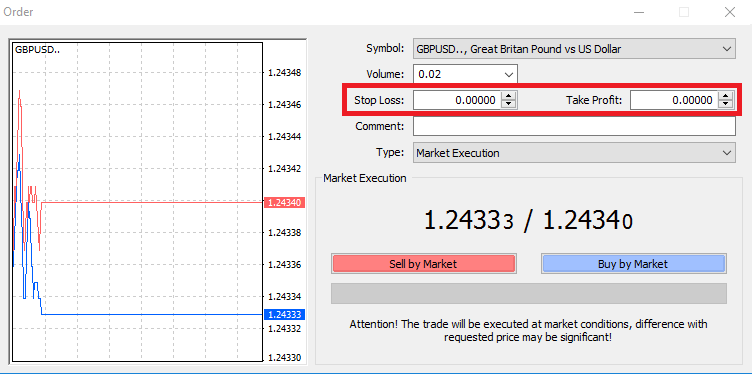
Untuk melakukan ini, hanya masukkan tahap harga tertentu anda dalam medan Henti Rugi atau Ambil Untung. Ingat bahawa Henti Kerugian akan dilaksanakan secara automatik apabila pasaran bergerak melawan kedudukan anda (oleh itu dinamakan: hentikan kerugian), dan tahap Ambil Untung akan dilaksanakan secara automatik apabila harga mencapai sasaran keuntungan anda yang ditentukan. Ini bermakna anda boleh menetapkan tahap Henti Kerugian anda di bawah harga pasaran semasa dan tahap Ambil Untung di atas harga pasaran semasa.
Adalah penting untuk diingat bahawa Stop Loss (SL) atau Take Profit (TP) sentiasa disambungkan ke kedudukan terbuka atau pesanan belum selesai. Anda boleh melaraskan kedua-duanya sebaik sahaja dagangan anda dibuka dan anda memantau pasaran. Ia adalah perintah perlindungan kepada kedudukan pasaran anda, tetapi sudah tentu mereka tidak perlu untuk membuka kedudukan baharu. Anda sentiasa boleh menambahkannya kemudian, tetapi kami amat mengesyorkan untuk sentiasa melindungi kedudukan anda*.
Menambah Tahap Henti Rugi dan Ambil Untung
Cara paling mudah untuk menambah tahap SL/TP ke kedudukan anda yang telah dibuka adalah dengan menggunakan garis dagangan pada carta. Untuk berbuat demikian, hanya seret dan lepaskan baris perdagangan ke atas atau ke bawah ke tahap tertentu.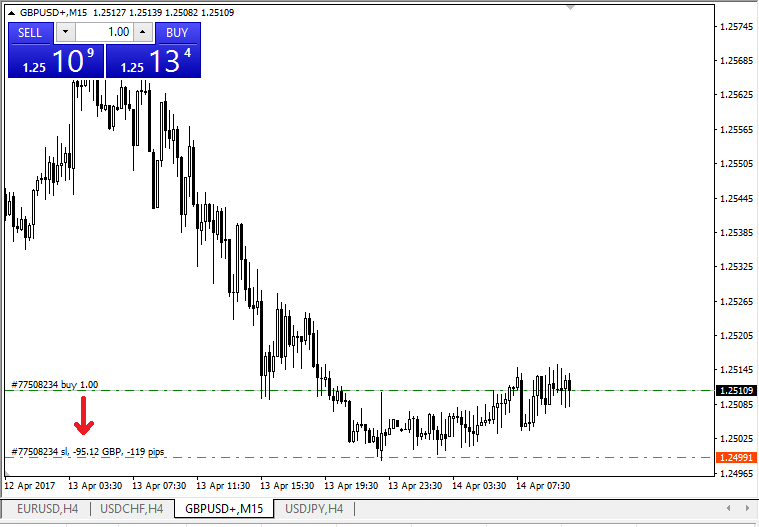
Sebaik sahaja anda telah memasuki tahap SL/TP, garisan SL/TP akan muncul pada carta. Dengan cara ini anda juga boleh mengubah suai tahap SL/TP dengan mudah dan cepat.
Anda juga boleh melakukan ini dari modul 'Terminal' bawah juga. Untuk menambah atau mengubah suai tahap SL/TP, cuma klik kanan pada kedudukan terbuka atau pesanan belum selesai anda, dan pilih 'Ubah suai atau padam pesanan'.
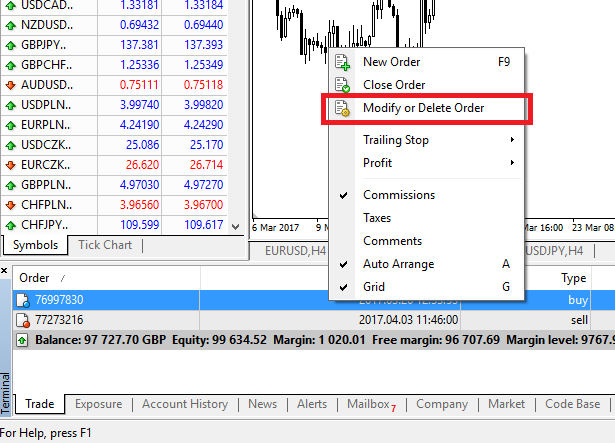
Tetingkap pengubahsuaian pesanan akan muncul dan kini anda boleh memasukkan/mengubah suai SL/TP mengikut tahap pasaran yang tepat, atau dengan menentukan julat mata daripada harga pasaran semasa.
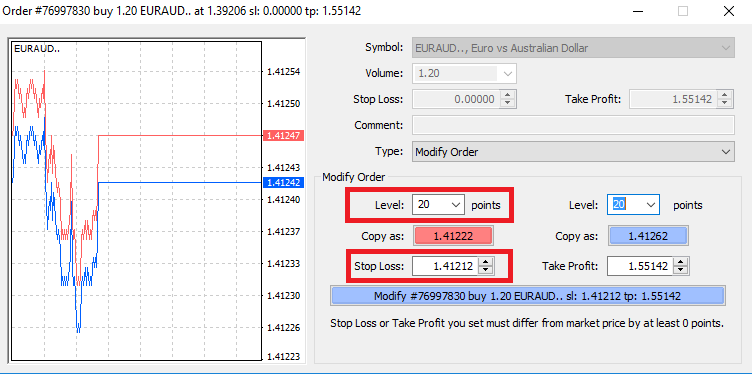
Hentian Trailing
Henti Kerugian bertujuan untuk mengurangkan kerugian apabila pasaran bergerak melawan kedudukan anda, tetapi ia boleh membantu anda mengunci keuntungan anda juga. Walaupun itu mungkin kedengaran agak berlawanan dengan intuisi pada mulanya, ia sebenarnya sangat mudah untuk difahami dan dikuasai.
Katakan anda telah membuka kedudukan beli dan pasaran bergerak ke arah yang betul, menjadikan dagangan anda menguntungkan pada masa ini. Henti Kerugian asal anda, yang diletakkan pada tahap di bawah harga terbuka anda, kini boleh dialihkan ke harga terbuka anda (supaya anda boleh pulang modal) atau melebihi harga terbuka (jadi anda dijamin mendapat keuntungan).
Untuk menjadikan proses ini automatik, anda boleh menggunakan Hentian Jejak. Ini boleh menjadi alat yang sangat berguna untuk pengurusan risiko anda, terutamanya apabila perubahan harga berlaku dengan pantas atau apabila anda tidak dapat memantau pasaran secara berterusan.
Sebaik sahaja kedudukan bertukar menguntungkan, Hentian Jejak anda akan mengikut harga secara automatik, mengekalkan jarak yang ditetapkan sebelum ini.
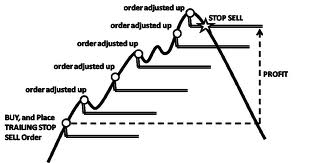
Mengikuti contoh di atas, sila ingat, walau bagaimanapun, bahawa perdagangan anda perlu menghasilkan keuntungan yang cukup besar untuk Trailing Stop bergerak di atas harga terbuka anda, sebelum keuntungan anda boleh dijamin.
Hentian Mengekor (TS) dilampirkan pada kedudukan anda yang dibuka, tetapi anda perlu ingat bahawa jika anda mempunyai hentian mengekor pada MT4, anda perlu membuka platform untuk ia berjaya dilaksanakan.
Untuk menetapkan Trailing Stop, klik kanan pada kedudukan terbuka dalam tetingkap 'Terminal' dan tentukan nilai pip yang anda inginkan bagi jarak antara tahap TP dan harga semasa dalam menu Trailing Stop.
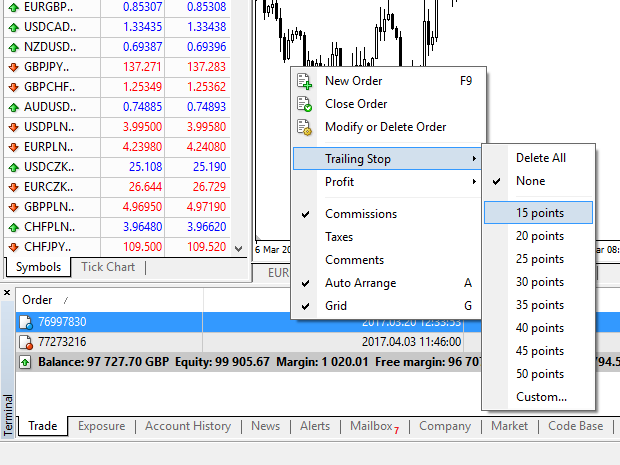
Hentian Jejak anda kini aktif. Ini bermakna jika harga berubah ke bahagian pasaran yang menguntungkan, TS akan memastikan tahap stop loss mengikut harga secara automatik.
Hentian Jejak anda boleh dilumpuhkan dengan mudah dengan menetapkan 'Tiada' dalam menu Hentian Jejak. Jika anda ingin menyahaktifkannya dengan cepat dalam semua kedudukan yang dibuka, pilih sahaja 'Padam Semua'.
Seperti yang anda lihat, MT4 memberi anda banyak cara untuk melindungi kedudukan anda dalam beberapa saat sahaja.
*Walaupun pesanan Henti Kerugian ialah salah satu cara terbaik untuk memastikan risiko anda diurus dan potensi kerugian dikekalkan pada tahap yang boleh diterima, ia tidak memberikan keselamatan 100%.
Henti kerugian adalah percuma untuk digunakan dan ia melindungi akaun anda daripada pergerakan pasaran yang buruk, tetapi harap maklum bahawa mereka tidak dapat menjamin kedudukan anda setiap masa. Jika pasaran tiba-tiba menjadi tidak menentu dan jurang melepasi paras hentian anda (melompat dari satu harga ke harga seterusnya tanpa berdagang pada tahap di antaranya), kemungkinan kedudukan anda boleh ditutup pada tahap yang lebih teruk daripada yang diminta. Ini dikenali sebagai penurunan harga.
Henti rugi terjamin, yang tidak mempunyai risiko tergelincir dan memastikan kedudukan ditutup pada tahap Henti Rugi yang anda minta walaupun pasaran bergerak menentang anda, tersedia secara percuma dengan akaun asas.
Cara Mengeluarkan Dana dari HFM
Kaedah pengeluaran
Anda boleh mengeluarkan pada bila-bila masa daripada dana yang lebihan kepada sebarang keperluan margin. Untuk meminta pengeluaran, hanya log masuk ke kawasan myHF (Kawasan Pelanggan anda) dan pilih Tarik. Pengeluaran yang diserahkan sebelum 10:00 pagi waktu pelayan diproses pada hari perniagaan yang sama antara 7:00 pagi dan 5:00 petang waktu pelayan.
Pengeluaran yang diserahkan selepas 10:00 pagi waktu pelayan, akan diproses pada hari perniagaan berikutnya antara 7:00 pagi dan 5:00 petang waktu pelayan.

* HFM tidak mengenakan bayaran untuk transaksi wire bank. Walau bagaimanapun, bank penghantar, koresponden dan penerima boleh mengenakan bayaran mengikut struktur yuran mereka sendiri.
Untuk kad debit, kami tidak boleh memproses jumlah pengeluaran yang melebihi deposit awal atau jumlah semua deposit kad debit. Sekiranya jumlah pengeluaran anda melebihi deposit awal anda atau jumlah semua deposit melalui kad kredit, anda berhak menerima perbezaan melalui pindahan kawat. Untuk sebarang pertanyaan lanjut mengenai pengeluaran dana anda, sila hubungi pejabat belakang kami di [email protected] .
Bagaimanakah saya boleh mengeluarkan wang?
Pengeluaran boleh didapati dari myWallet sahaja. Untuk mengeluarkan dana daripada akaun dagangan anda, anda boleh meneruskan Pemindahan Dalaman ke myWallet. HFM tidak akan bertanggungjawab atas sebarang kesilapan yang dibuat oleh pemegang akaun. Untuk melengkapkan permintaan pengeluaran, anda mesti mengisi semua medan seperti gambar di bawah.
1. Log masuk ke kawasan myHF (kawasan Pelanggan anda), tekan "Withdraw"
2. Pilih sistem pembayaran yang sesuai dan klik padanya.
3. Taipkan semua maklumat yang diperlukan, jumlah wang yang anda ingin keluarkan dan tekan "Withdraw"
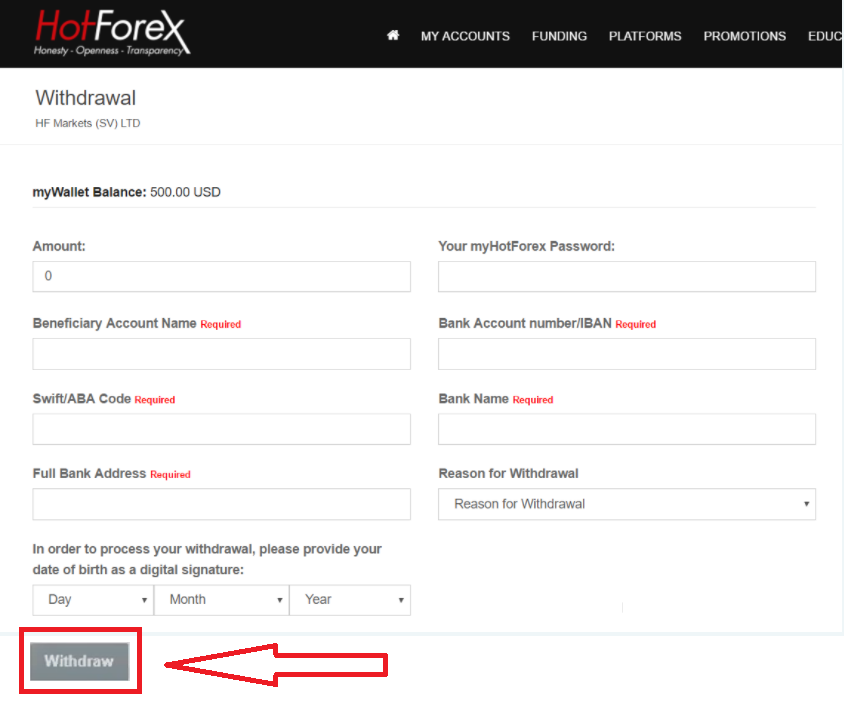
Dalam 6 bulan pertama, anda perlu mengeluarkan dengan cara yang sama anda mendepositkan. Jika anda mendeposit melalui kad VISA anda, anda perlu mengeluarkan wang kembali ke kad VISA tersebut. Jika anda menggunakan berbilang kaedah deposit, jumlah yang anda boleh keluarkan adalah berdasarkan nisbah antara jumlah yang anda deposit.
Contohnya, jika anda mendepositkan $50 melalui VISA dan $100 melalui Skrill, anda boleh mengeluarkan hanya satu pertiga daripada baki anda ke kad VISA anda. Selebihnya perlu dikeluarkan ke akaun Skrill anda.
Anda perlu mengenal pasti maklumat anda jika anda ingin membuat pengeluaran.
Soalan Lazim (FAQ) HFM
Adakah HFM dikawal?
HFM ialah nama jenama bersatu bagi Kumpulan HF Markets yang merangkumi entiti berikut:
- HF Markets (SV) Ltd diperbadankan di St. Vincent the Grenadine sebagai Syarikat Perniagaan Antarabangsa dengan nombor pendaftaran 22747 IBC 2015
- HF Markets (Europe) Ltd sebuah Firma Pelaburan Cyprus (CIF) di bawah nombor HE 277582. Dikawal oleh Suruhanjaya Sekuriti dan Bursa Cyprus (CySEC) di bawah nombor lesen 183/12.
- HF Markets SA (PTY) Ltd ialah Pembekal Perkhidmatan Kewangan yang diberi kuasa daripada Pihak Berkuasa Kelakuan Sektor Kewangan (FSCA) di Afrika Selatan, dengan nombor kebenaran 46632.
- HF Markets (Seychelles) Ltd dikawal selia oleh Seychelles Financial Services Authority (FSA) dengan nombor Lesen Peniaga Sekuriti SD015.
- HF Markets (DIFC) Ltd diberi kuasa dan dikawal oleh Penguasa Perkhidmatan Kewangan Dubai (DFSA) di bawah nombor lesen F004885.
- HF Markets (UK) Ltd diberi kuasa dan dikawal oleh Pihak Berkuasa Kelakuan Kewangan (FCA) di bawah nombor rujukan firma 801701.
Pembukaan Akaun
Apakah perbezaan antara akaun myHF dan akaun dagangan?
Akaun myHF anda ialah dompet anda, yang dibuat secara automatik apabila anda mendaftar dengan HFM. Ia boleh digunakan untuk membuat deposit, pengeluaran dan pemindahan dalaman ke dan dari akaun dagangan anda. Melalui kawasan myHF anda, anda juga boleh mencipta akaun dagangan langsung dan akaun demo anda. Nota: Anda boleh log masuk ke akaun myHF anda hanya dari tapak web atau menggunakan Apl.
Akaun dagangan ialah akaun Langsung atau Demo yang anda buat melalui kawasan myHF anda untuk berdagang sebarang aset yang tersedia.
Nota: Anda boleh log masuk ke akaun dagangan Langsung / Demo anda hanya pada platform atau WebTerminal.
Apakah leverage yang digunakan pada akaun saya?
Leveraj yang tersedia untuk akaun dagangan HFM adalah sehingga 1:1000 bergantung pada jenis akaun. Untuk butiran lanjut sila pergi ke halaman Jenis Akaun kami di tapak web kami.
Deposit
Apakah keperluan pembiayaan minimum untuk membuka akaun?
Deposit permulaan minimum bergantung pada jenis akaun yang dipilih. Sila klik di sini untuk melihat semua akaun kami dan deposit permulaan minimum untuk setiap akaun.Bagaimanakah saya boleh mendepositkan dana ke dalam akaun saya?
Kami menawarkan pelbagai pilihan deposit. Sila klik di sini untuk melihat semua kaedah yang tersedia.Pengeluaran
Bagaimanakah saya boleh mengeluarkan wang?
- Anda boleh mengeluarkan pada bila-bila masa daripada dana yang lebihan kepada sebarang keperluan margin. Untuk meminta pengeluaran, hanya log masuk ke kawasan myHF (Kawasan Pelanggan anda) dan pilih Tarik. Pengeluaran yang diserahkan sebelum 10:00 pagi waktu pelayan diproses pada hari perniagaan yang sama antara 7:00 pagi dan 5:00 petang waktu pelayan.
- Pengeluaran yang diserahkan selepas 10:00 pagi waktu pelayan, akan diproses pada hari perniagaan berikutnya antara 7:00 pagi dan 5:00 petang waktu pelayan.
- Untuk melihat semua pilihan pengeluaran yang tersedia, sila klik di sini
Adakah HFM mengenakan bayaran untuk pengeluaran?
Syarikat tidak mengenakan sebarang bayaran untuk deposit atau pengeluaran. Jika sebarang bayaran dikenakan, ia dicaj semata-mata oleh vendor gerbang pembayaran, bank atau syarikat kad kredit.
Berapa banyak yang boleh saya keluarkan daripada akaun HFM saya?
Sekiranya deposit kad kredit/debit diterima, semua pengeluaran sehingga jumlah deposit melalui kad kredit/debit akan diproses semula kepada kad kredit/debit yang sama pada asas keutamaan. dikeluarkan ke kad setiap bulan ialah $5000.
Perdagangan
Apakah penyebarannya?
- Spread ialah perbezaan antara bida dan tawaran.
- Untuk melihat spread biasa Forex kami, klik di sini


